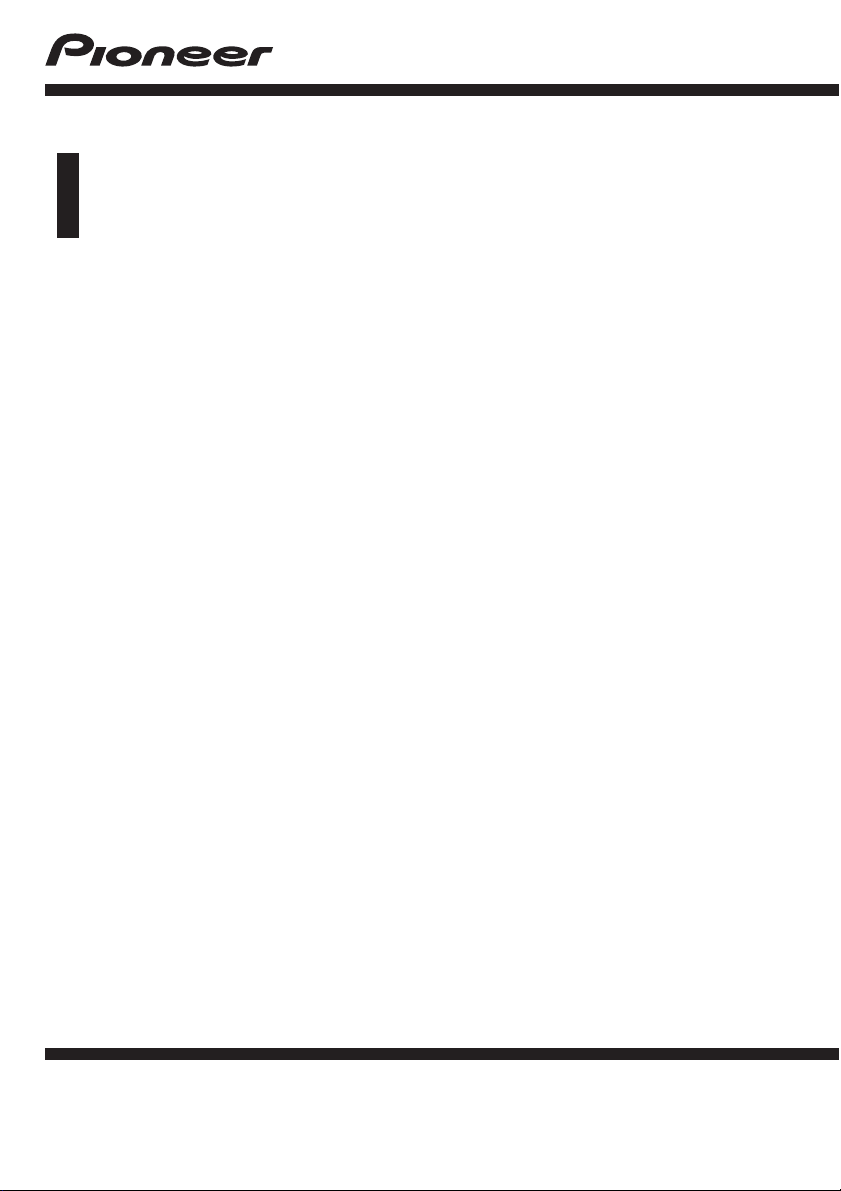
KullanımKılavuzu
DVD RDS AV ALICI
AVH-X8700BT
Türkçe
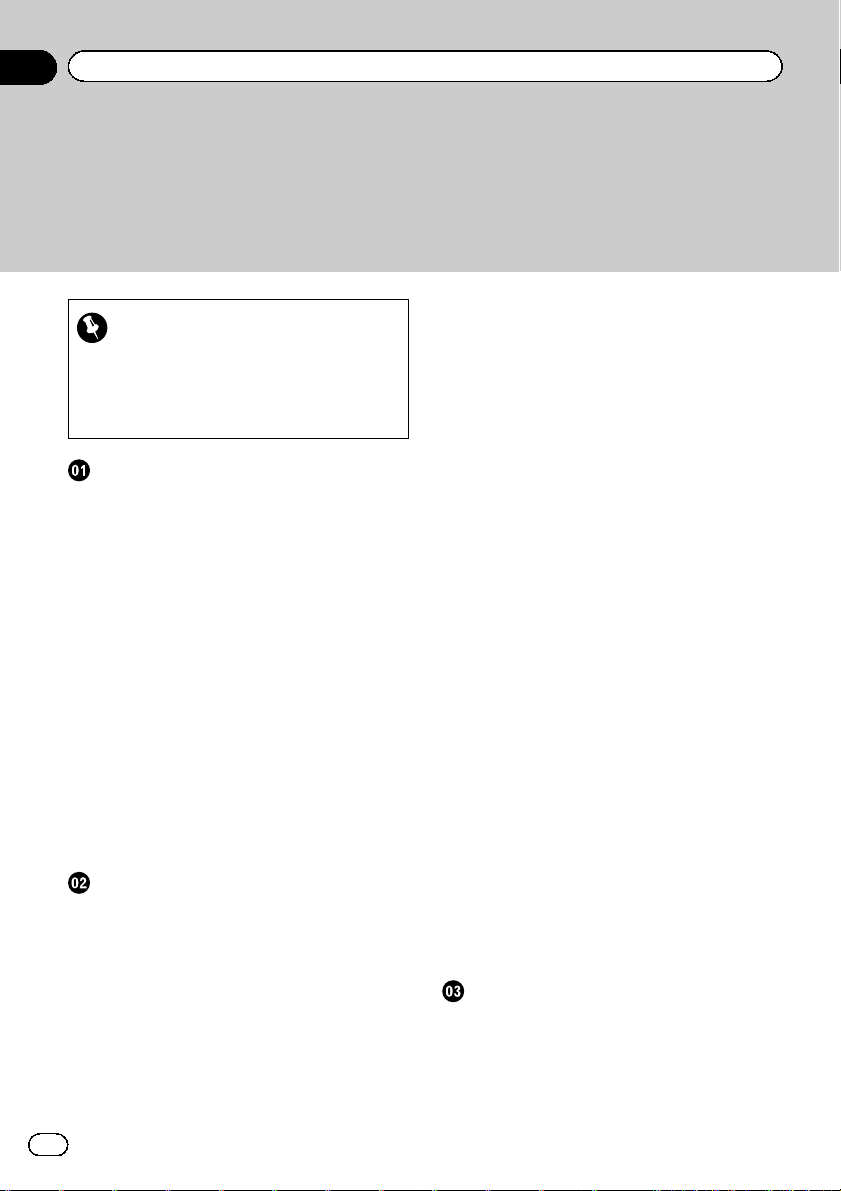
İçindekiler
Bu Pioneer ürününü satın aldığınız için teşekkürler.
Modelinizi doğru şekilde kullanabilmek için lütfen bu talimatları sonuna kadar okuyun. Talimatları okumayı bitirdikten sonra, ileride başvurmak üzere bu belgeyi güvenli
bir yer de saklayın.
Önemli
Örneklerde gösterilen ekranlar, geçerli ekranlardan farklı olabilir. Ekranlar performans ve
işlev geliştirmesi bakımından bildirimde bulunmadan değiştirilebilir.
Ön Uyarı
Önemli güvenlik bilgileri 9
El freni kilit sistemi 10
– Güvenli sürüş için yapılacaklar 11
V OUT çıkışına bağlı bir ekran
kullanırken 11
Akünün tükenmesinin engellenmesi 11
Arka görüntü kamerası 11
SD kart yuvasının kullanımı 12
USB konnektör kullanımı 12
Sorun çıkması durumunda 12
Web sitemizi ziyaret edin 12
Bu ürün hakkında 12
LCD panel ve ekranın korunması 12
Dahili bellek üzerine notlar 13
– Aracın aküsünü sökmeden önce 13
– Veriler silinme ile karşı karşıyadır 13
– Mikroişlemcinin sıfırlanması 13
Bu kılavuz hakkında 13
Temel işlemler
Kısım isimleri ve işlevlerin gözden
geçirilmesi 14
Ürünün hırsızlıktan korunması 15
– Ön panelin çıkartılması 15
– Ön panelin takılması 15
LCD panelin kullanımı ile ilgili notlar 16
LCD panelin açısının ayarlanması 16
Ortam takma/çıkartma/bağlama 16
– Disk takma ve çıkartma 16
– SD bellek kartı takma ve çıkartma 17
– iPod bağlama ve ayırma 17
2
Tr
– USB depolama aygıtı takma ve
çıkartma 18
Başlatma ve sonlandırma 18
İlk başlatmada 18
Normal başlatma 18
Ekranın kapatılması 19
– Uygulama ekranı kullanılırken 19
– Uygulama ekranı kullanılmazken 19
Ekranlar nasıl kullanılır 20
– Dokunmaya duyarlı ekran tuşlarını
kullanarak ekranların
değiştirilmesi 20
– Donanımdüğmelerini kullanarak
ekranlarındeğiştirilmesi 21
Desteklenen AV kaynağı 21
AV işlem ekranının görüntülenmesi 22
– AV kaynak seçim ekranında bir ön
kaynak seçilmesi 22
– Kaynak listesinde bir ön kaynak
seçilmesi 22
– Bir arka kaynak seçilmesi 23
AV kaynağının kapatılması 23
Kaynak simgelerinin görüntülenme sırasını
değiştirme 23
Kaynak tuşlarının görüntülenme sırasını
değiştirme 23
Dokunmaya duyarlı ekranın kullanılması 24
– Ortak dokunmaya duyarlı ekran
tuşlarının kullanılması 24
– Liste ekranlarınınişlemi 24
– Zaman çubuğunun kullanılması 24
– Ekran klavyesinin kullanılması 25
Bluetooth cihaz kaydetme ve bağlama
İletişim cihazlarının hazırlanması 26
Bluetooth cihazlarınızın kaydedilmesi 26
– Yakındaki Bluetooth cihazlarını
arama 26
– Bluetooth cihazlarınızdan
eşleştirme 27
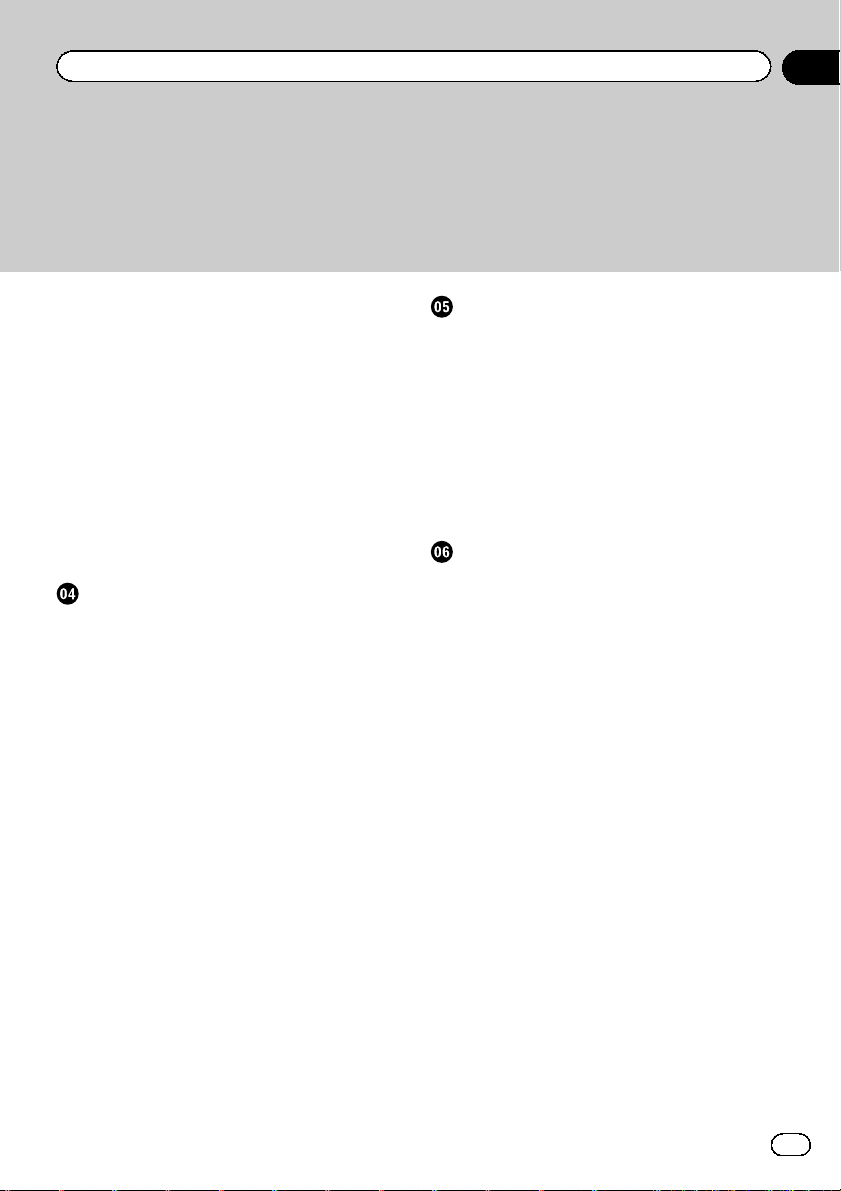
İçindekiler
– Bir Bluetooth cihaza otomatik olarak
bağlanma 27
– Kaydedilen bir cihazın silinmesi 28
Kayıtlı bir Bluetooth cihazını manüel olarak
bağlama 28
Görünürlük değiştirme 29
Bluetooth kablosuz bağlantı için PIN
kodunun girilmesi 29
Bluetooth adresini görüntüleme 29
Bluetooth belleğinin temizlenmesi 30
Bluetooth yazılımının güncellenmesi 30
Bluetooth yazılım sürümünün
görüntülenmesi 30
Hands-free telefon kullanımı
Telefon menüsünün görüntülenmesi 31
– Dokunmaya duyarlı ekran tuşları 31
– Ekranın okunması 31
Telefon görüşmesi yapılması 32
– Doğrudan arama 32
– Telefon rehberindeki bir numaranın
aranması 32
– Geçmişten arama yapılması 33
– Ön ayar numara çevirme listelerinin
kullanılması 34
Telefon görüşmesi alınması 35
– Gelen bir aramayı cevaplama 35
Numara çevirme onay ekranını simge
durumuna küçültme 35
Telefon ayarlarını değiştirme 35
– Bir aramayı otomatik olarak
cevaplama 35
– Zil sesinin açılıp kapatılması 36
– Telefon rehberindeki isimleri tersine
çevirme 36
– Özel mod ayarı 36
– Karşı tarafa ait dinleme sesinin
ayarlanması 36
Ses tanıma işlevini kullanma 37
Hands-free telefonlaşma için notlar 37
iPod / iPhone veya akıllı telefon kurulum
işlemi
iPod / iPhone veya akıllı telefon kurulumunun
temel akışı 39
Cihaz bağlantı yöntemini ayarlama 39
iPod uyumluluğu 39
Android™ cihaz uyumluluğu 40
AppRadio Mode Uyumluluk 40
MirrorLink cihaz uyumluluğu 40
Cihazlarınbağlantıları ve işlevleri hakkında
bilgi 41
Radyo kullanımı
Dokunmalı ekran tuşlarının kullanılması 43
Ekranın okunması 43
Yordamınbaşlatılması 44
Bir bant seçme 44
Manüel ayarlama 44
Arama ile ayarlama 44
Ön ayarlı kanal listesinden bir ön ayarlı kanal
seçimi 45
Yayın frekanslarını saklama 45
En güçlü yayını yapan frekansların
saklanması 45
Güçlü yayınların ayarlanması 45
Trafik anonslarınınalınması 46
Haber programına öncelik verme işlevinin
kullanılması 47
Alternatif frekansların ayarlanması 47
İstasyonların bölgesel programlamaya
sınırlandırılması 48
Otomatik PI arama işlevinin açılıp
kapatılması 48
– Ön ayarlı istasyonlar için Otomatik PI
arama işlevinin etkinleştirilmesi 48
FM alıcısının ses kalitesinin
değiştirilmesi 48
Şarkı bilgilerinin iPod üzerine kaydedilmesi
(iTunes Etiketleme) 49
Donanımdüğmeleri ile çalıştırma 49
Tr
3
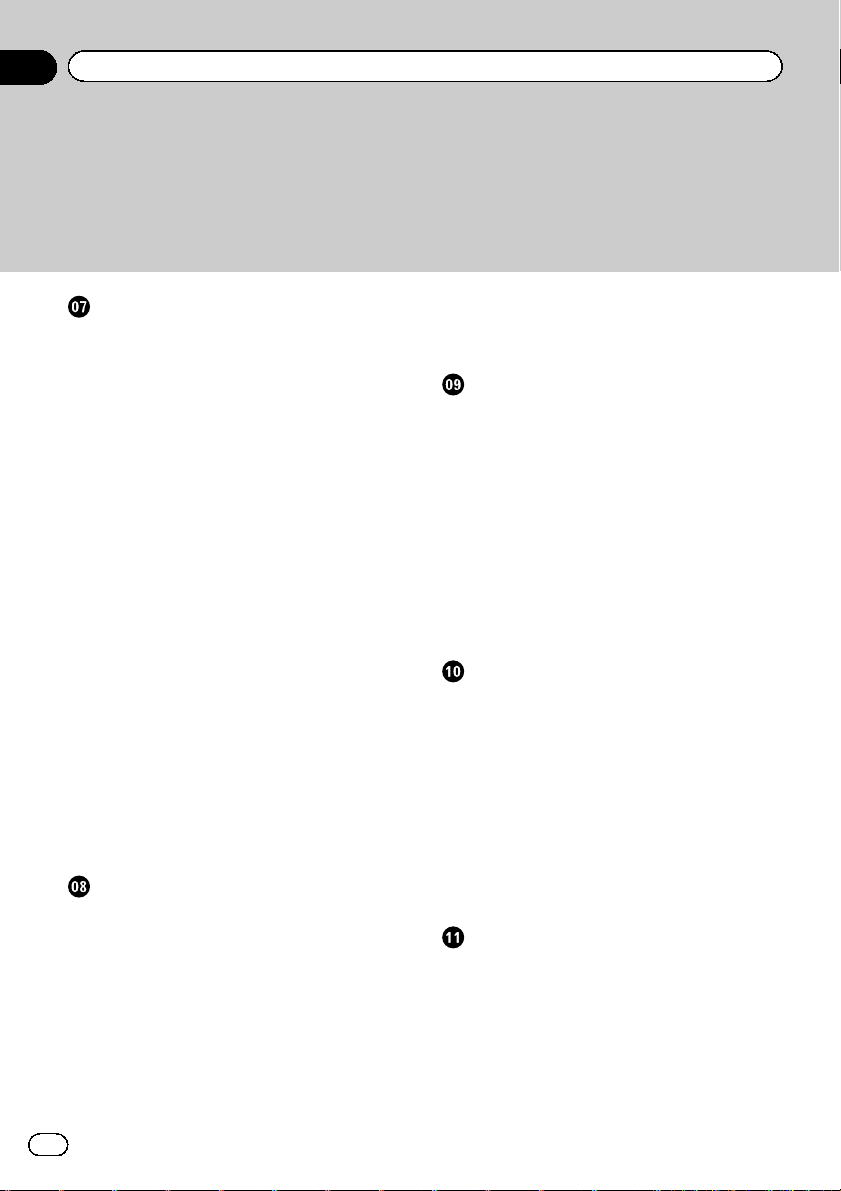
İçindekiler
Bir disk yürütme
Dokunmaya duyarlı ekran tuşlarının
kullanılması (ses için) 50
Dokunmaya duyarlı ekran tuşlarının
kullanılması (video için) 50
Ekranın okunması (ses için) 51
Ekranın okunması (video için) 52
Yordamınbaşlatılması 52
Dosya adı listesinden dosyaların
seçilmesi 53
Parçaların rasgele sırayla yürütülmesi 53
Tekrar yürütme aralığı ayarlama 53
Ortam dosya türünün değiştirilmesi 54
Yürütmek istediğiniz bölümün aranması 54
DVD menüsünün çalıştırılması 54
Altyazı dilini değiştirme 54
Ses dilini değiştirme 55
Kare kare yürütme işlemi 55
Yavaşlatarak yürütme 55
Belirli bir sahneye geri dönülmesi 55
Yürütmeye bırakılan yerden devam etme (Yer
imi) 56
Dokunmaya duyarlı ekran tuşlarını kullanarak
DVD menüsünü çalıştırma 56
Çok açılı DVD ekranınındeğiştirilmesi 56
Ses çıkışının seçilmesi 56
Donanımdüğmeleri ile çalıştırma 57
Sıkıştırılmış ses dosyalarının
yürütülmesi
Dokunmalı ekran tuşlarının kullanılması 58
Ekranın okunması 59
Başlatma prosedürü (Diskler için) 60
Başlatma prosedürü (USB/SD için) 60
Tarama modunu değiştirme 60
Dosya adı listesinden dosyaların
seçilmesi 61
Yürütülmekte olan şarkıyla ilişkili listeden bir
dosyanın seçilmesi (link arama) 61
Dosyaların rastgele sırayla yürütülmesi 62
4
Tr
Tekrar yürütme aralığı ayarlama 62
Ortam dosya türünün değiştirilmesi 62
Donanımdüğmeleri ile çalıştırma 63
Sıkıştırılmış video dosyalarının
yürütülmesi
Dokunmalı ekran tuşlarının kullanılması 64
Ekranın okunması 65
Başlatma prosedürü (Diskler için) 65
Başlatma prosedürü (USB/SD için) 65
Dosya adı listesinden dosyaların
seçilmesi 65
Tekrar yürütme aralığı ayarlama 66
Kare kare yürütme işlemi 66
Yavaşlatarak yürütme 66
Ortam dosya türünün değiştirilmesi 66
Donanımdüğmeleri ile çalıştırma 67
Sıkıştırılmış hareketsiz görüntü
dosyalarının yürütülmesi
Dokunmalı ekran tuşlarının kullanılması 68
Ekranın okunması 68
Yordamınbaşlatılması 69
Dosya adı listesinden dosyaların
seçilmesi 69
Dosyaların rastgele sırayla yürütülmesi 69
Tekrar yürütme aralığı ayarlama 69
Ortam dosya türünün değiştirilmesi 70
Slayt gösterisi aralığını ayarlama 70
Donanımdüğmeleri ile çalıştırma 70
iPod kullanımı
Dokunmaya duyarlı ekran tuşlarının
kullanılması (ses için) 71
Dokunmaya duyarlı ekran tuşlarının
kullanılması (video için) 71
Ekranın okunması (ses için) 72
Ekranın okunması (video için) 72
Yordamınbaşlatılması 73
Karışık yürütmenin ayarlanması 74
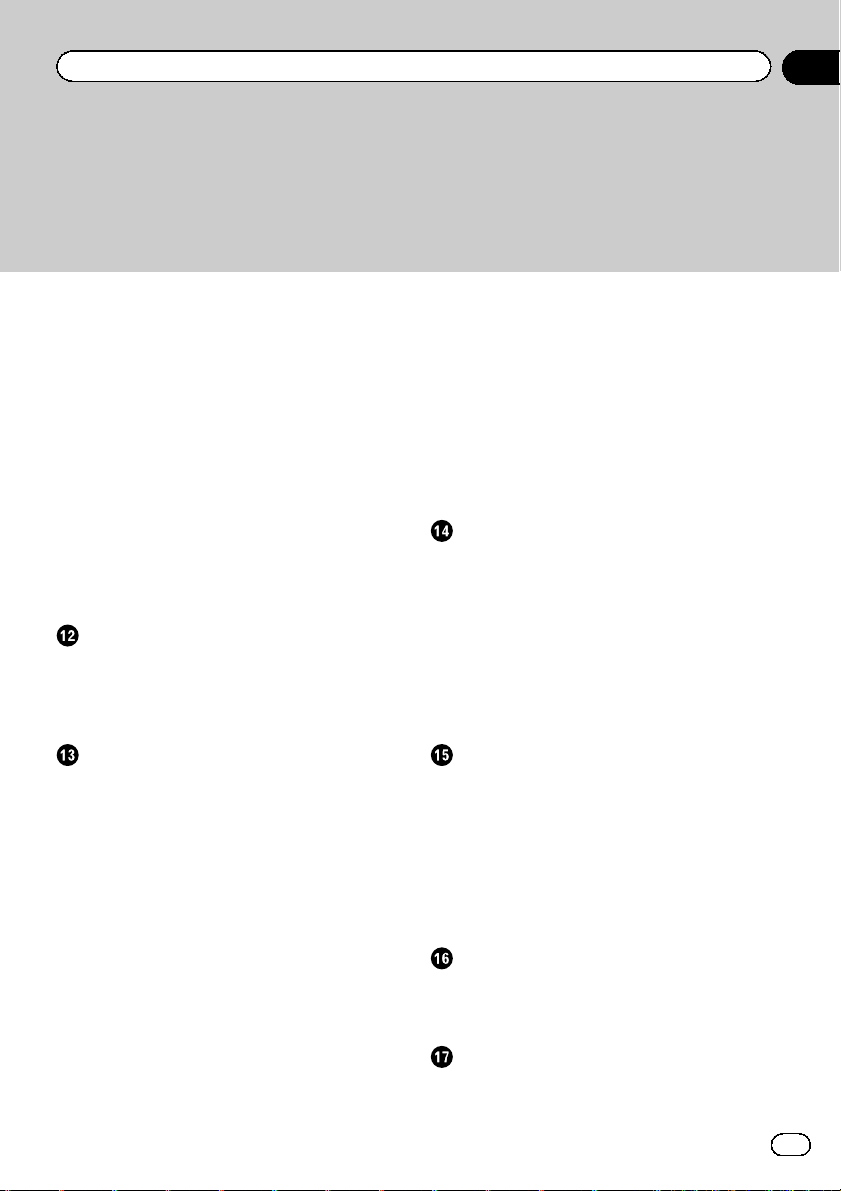
İçindekiler
Tekrar yürütme aralığı ayarlama 74
Çalma listesi ekranından şarkı veya video
kaynaklarının seçilmesi 74
Bu ürünün iPod işlevinin, iPod’unuzdan
kullanılması 75
Sesli kitap yürütme hızınındeğiştirilmesi 75
Dinlenmekte olan şarkıyla ilişkili listeleri
görüntüleme (link arama) 76
Donanımdüğmeleri ile çalıştırma 76
iPod müziğidışındaki bir müzik
uygulamasından iPod kaynağı olarak
müzik yürütme 76
– Dokunmalı ekran tuşlarının
kullanılması 76
– Ekranın okunması 77
Android Auto-uyumlu cihazın müzik
çıkışını yürütme
Dokunmalı ekran tuşlarının kullanılması 78
Ekranın okunması 78
Yordamınbaşlatılması 79
iPhone veya akıllı telefon
uygulamalarının kullanımı
AppRadio Mode kullanımı 80
– Dokunmaya duyarlı ekran tuşlarının
kullanılması (App kontrol yan
çubuğu) 80
– Yordamınbaşlatılması 81
– Klavyeyi kullanma 82
– Görüntü boyutunun ayarlanması (Akıllı
telefon kullanıcıları için) 83
– Uygulamanızın görüntüsünün
gösterilmesi (30-pin konnektörlü
iPhone) 83
– Uygulamanızın görüntüsünün
gösterilmesi (Lightning konnektörlü
iPhone) 84
– Uygulamanızın görüntüsünün
gösterilmesi (akıllı telefon) 84
Android Auto kullanma 85
– Yordamınbaşlatılması 85
– Sürüş konumunun ayarı 86
– Ses seviyesini ayarlama 86
MirrorLink modunu kullanma 86
– Dokunmaya duyarlı ekran tuşlarının
kullanılması (App kontrol yan
çubuğu) 86
– Yordamınbaşlatılması 87
Ses karıştırma işlevini kullanma 87
Aha Radio kullanımı
Dokunmalı ekran tuşlarının kullanılması 89
Ekranın okunması 90
Yordamınbaşlatılması 90
– 30-pin konnektörlü iPhone kullanıcıları
için 90
– Lightning konnektörlü iPhone
kullanıcıları için 90
– Akıllı telefon kullanıcıları için 91
Donanımdüğmeleri ile çalıştırma 91
Bluetooth müzik çalar kullanımı
Dokunmalı ekran tuşlarının kullanılması 92
Ekranın okunması 93
Yordamınbaşlatılması 93
Dosya adı listesinden dosyaların
seçilmesi 94
Dosyaların rastgele sırayla yürütülmesi 94
Tekrar yürütme aralığı ayarlama 94
Donanımdüğmeleri ile çalıştırma 94
HDMI kaynağının kullanılması
Dokunmalı ekran tuşlarının kullanılması 95
Ekranın okunması 95
Yordamınbaşlatılması 95
AUX kaynağının kullanılması
Dokunmalı ekran tuşlarının kullanılması 96
Ekranın okunması 96
5
Tr
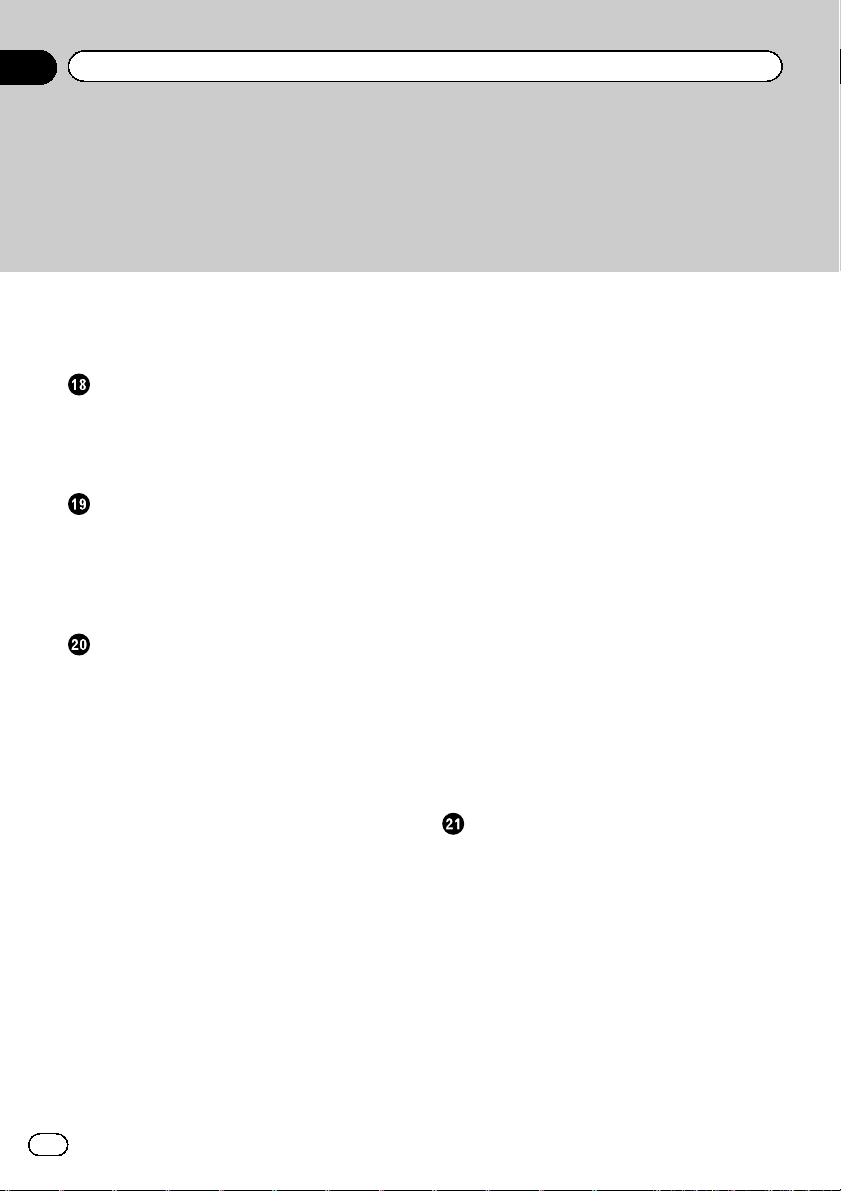
İçindekiler
Yordamınbaşlatılması 96
Video sinyal ayarının yapılması 97
İşlem ekranınındeğiştirilmesi 97
AV girişinin kullanımı
Dokunmalı ekran tuşlarının kullanılması 98
Ekranın okunması 98
Yordamınbaşlatılması 98
Video sinyal ayarının yapılması 99
MIXTRAX kullanma
Dokunmaya duyarlı ekran tuşları 100
Şarkı çalmak için bir öğenin seçilmesi 100
Yürütülmeyecek şarkıların seçilmesi 100
Yürütme kısmının belirtilmesi 101
Yanıp sönme desenini ayarlama 101
Sistem ayarları
FM istasyonu ayarlama aralığının
belirlenmesi 102
Bluetooth ses kaynağının
etkinleştirilmesi 102
Ever scroll özelliğini ayarlama 102
AV girişinin ayarlanması 102
Geri görüş kamerasının ayarlanması 103
– Geri görüş kamera etkinleştirme
ayarı 103
– Geri görüş kamerasının kutup ayarının
yapılması 104
– Geri görüş görüntüsü için aynadaki gibi
ters görüntü ayarı yapma 104
Kameranın Kamera Görnt. modu için
ayarlanması 104
Park yardımcısı talimatlarının
görüntülenmesi 105
Arka görüntü üzerindeki kılavuz çizgilerini
ayarlama 106
İkinci kamera giriş ayarı 106
– İkinci kamera etkinleştirme ayarı 107
6
Tr
– İkinci kamera giriş görüntüsü için
aynadaki gibi ters görüntü ayarı
yapma 107
Güvenli mod ayarı 108
Demo ekranının kapatılması 108
Sistem dilinin seçilmesi 108
Klima kontrol durum ekranının ters
çevrilmesi 109
iPhone uygulamasında klavye dilinin
ayarlanması 109
Bip sesinin ayarlanması 109
Dokunmaya duyarlı panelin tepki
konumlarının ayarlanması (dokunmaya
duyarlı panel kalibrasyonu) 109
Karartıcı işlevinin ayarı 110
Karartıcı işlevinin etkin yapılıp yapılmama
ayarı 110
Karartıcı işlevinin etkin olması için süreyi
ayarlama 111
Görüntüyü ayarlama 111
Ürün yazılım sürümünü görüntüleme 112
Ürün yazılımını güncelleme 113
Kablo uçlarınınbağlantısını kontrol
etme 113
Ses ayarları
Fader/balans ayarı kullanımı 114
Balans ayarının kullanılması 114
Sesin kesilmesi/kısılması işlevinin açılıp
kapatılması 115
Kaynak düzeylerinin ayarlanması 115
Filtre ayarı 117
– Ön ve arka hoparlör çıkışının
ayarlanması 117
– Subwoofer çıkışının kullanılması 117
Dinleme konumunun seçilmesi 118
Hoparlör çıkış seviyelerinin hassas olarak
ayarlanması 118
Zaman sıralamasının belirlenmesi 119
Ekolayzırın kullanılması 121
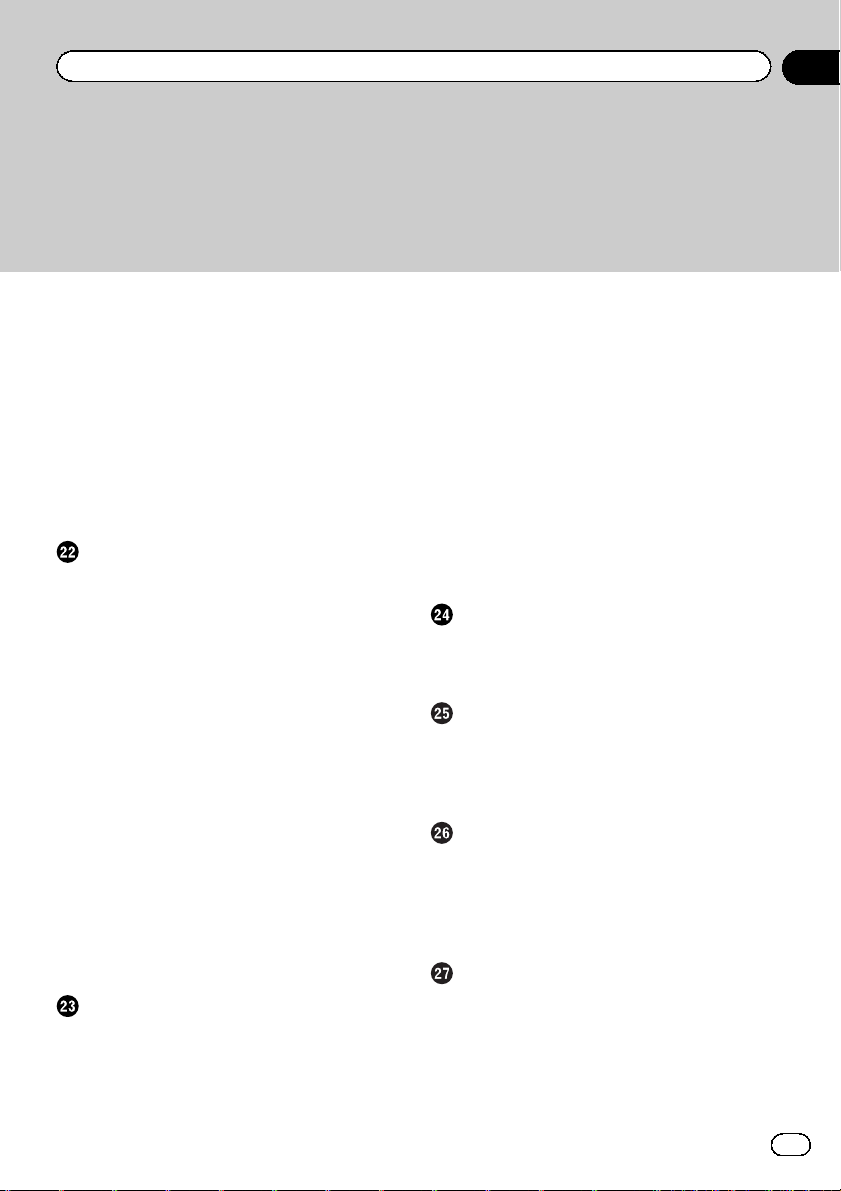
İçindekiler
– Ekolayzıreğrilerinin bellekten
çağrılması 121
– Ekolayzıreğrilerinin
özelleştirilmesi 121
– Otomatik ayarlı ekolayzırın
kullanılması 122
Ekolayzıreğrisinin otomatik olarak
ayarlanması (Otomatik EQ) 122
– Otomatik EQ işlevini çalıştırmadan
önce 122
– Otomatik EQ gerçekleştirilmesi 123
Tema menüsü
Arka plan görüntüsünün seçilmesi 125
– Arka plan görüntüsünü harici
depolama aygıtında (USB, SD)
saklanan arka plan görüntüsüne
değiştirme 125
Işık renginin ayarlanması 126
– Önayarlı renkler arasından renk
seçimi 126
– Kullanıcı tanımlı bir renk
oluşturma 126
Tema renginin seçilmesi 126
Saat görüntüsünün seçilmesi 127
Ön yüklenmiş açılış ekranının
değiştirilmesi 127
– Harici depolama aygıtında (USB, SD)
saklanan açılış ekranı görüntüsüne
değiştirme 127
Ayarlarınçoğaltılması 128
–“Ana tema” ayarlarının verilmesi 128
–“Ana tema” ayarlarınınalınması 128
Video oynatıcının kurulması
Yüksek öncelikli dillerin ayarlanması 130
– Altyazı dilinin ayarlanması 130
– Ses dilinin ayarlanması. 130
– Menü dilinin ayarlanması 130
Açı simgesi görüntüleme özelliğinin
ayarlanması 131
En boy oranının ayarlanması 131
Ebeveyn kilidi ayarı 132
– Kod numarası ve seviyesinin
ayarlanması 132
DivX VOD kayıt kodunun
görüntülenmesi 133
DivX VOD kayıt iptal kodunuzun
görüntülenmesi 133
DVD’lerin otomatik olarak yürütülmesi 133
Geri görüş kamerasının video sinyalinin
ayarlanması 134
Video çıkış sinyalini ayarlama 134
Sık kullanılanlar menüsü
Bir kısayol oluşturma 135
Bir kısayol seçme 135
Bir kısayolun kaldırılması 135
Araç ekipmanınınişletim durumunun
görüntülenmesi
Engel algılama bilgisi gösterimi 136
Klima kontrol panelinin işletim durumunun
görüntülenmesi 136
Ortak işlemler
Saat ve tarih ayarı 138
Şarkı bilgilerinin iPod üzerine kaydedilmesi
(iTunes Etiketleme) 138
“Sound Retriever” işlevinin ayarlanması 139
Geniş ekran modunu değiştirme 139
Diğer işlevler
Arka ekran için video seçimi 141
Hırsızlık önleme işlevinin ayarı 141
– Parolanın ayarlanması 141
– Parolanın girilmesi 142
– Parolanın silinmesi 142
– Unutulan parola 143
7
Tr
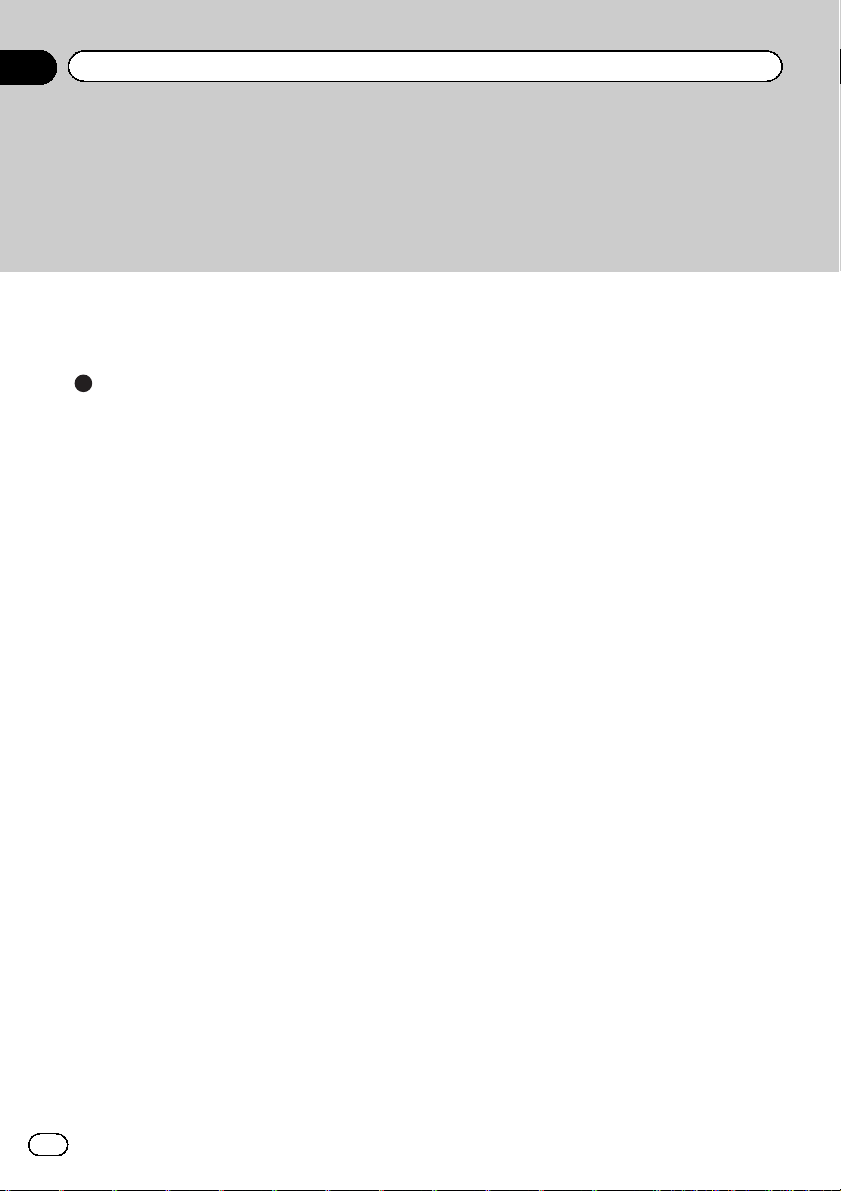
İçindekiler
Bu ürün için varsayılan ayarları geri
yükleme 143
– Varsayılan ayarları geri yükleme 143
Ek
Sorun giderme 144
Hata mesajları 146
Disklerin kullanımı ve bakımı 150
– Dahili sürücü ve bakımı 150
– Disk yürütme ortam koşulları 150
Oynatılabilen diskler 151
– DVD-Video ve CD 151
– AVCHD kayıtlı diskler 151
– Çift Taraflı Disklerin yürütülmesi 151
– Dolby Digital 151
Yürütülebilir ortam için ayrıntılı bilgiler 151
– Uyumluluk 151
– Ortam uyumluluk çizelgesi 154
Bluetooth 158
SDHC 158
WMA/WMV 158
DivX 158
AAC 158
Google, Google Play, Android™ ve Android
Auto 159
MirrorLink 159
MIXTRAX 159
Bağlı iPod cihazlarına ilişkin ayrıntılı
bilgi 159
– iPod ve iPhone 159
– Lightning 159
– App Store 159
– iOS 159
– iTunes 160
App-tabanlı bağlı içerik kullanımı 160
– Aha Radio 160
HDMI 160
MHL 161
Video izleme ile ilgili duyuru 161
DVD Video izleme ile ilgili duyuru 161
8
Tr
MP3 dosya kullanımı ile ilgili duyuru 161
Açık kaynak lisansları ile ilgili uyarı 161
LCD ekranındoğru kullanımı 161
– LCD ekran kullanımı 161
– Likit kristal gösterge (LCD) ekranı 161
– LCD ekran bakımı 162
– LED (ışık yayan diyot) arka ışığı 162
Özellikler 163
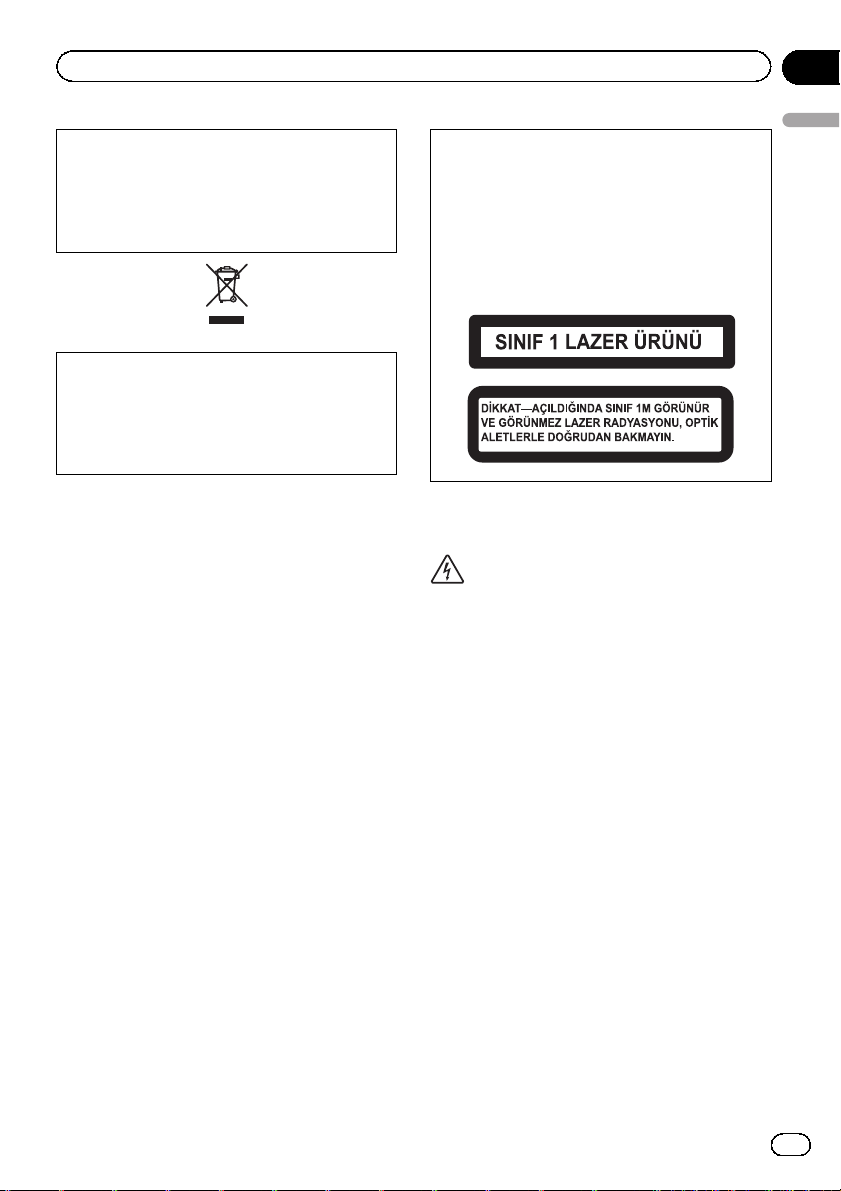
Ön Uyarı
Bölüm
01
Bazı ülke ve devlet yasaları bu ürünün aracınıza yerleştirilmesini ve kullanılmasını yasaklayabilir veya kısıtlayabilir. Bu ürünün kullanımı,
kurulumu ve işletimi ile ilgili tüm uygulanabilir
yasa ve düzenlemelere uyun.
Ürünü çöpe atmak isterseniz, genel ev çöpleri
ile aynı yere atmayın. Elektronik ürünlerin çöpe
atılması, geri kazanımı ve geri dönüşümü özel
bir işlemdir ve düzenlemeler ışığında özel bir
toplama sistemi ile yürütülür.
AB üyesi olan ülkelerdeki, İsviçre’deki ve Norveç’teki son kullanıcılar, kullanılmış elektronik
ürünlerini ücretsiz olarak belirlenmiş toplama
alanlarına veya satış merkezlerine (benzer bir
yeni ürün satın almaları halinde) geri götürebilirler. Yukarıda belirtilmeyen ülkelerdeki çöpe
atma yöntemleri ile ilgili yerel yetkililere başvurun. Bu sayede, çöpe attığınız ürünün özel geri
kazanım ve geri dönüşüm işlemlerine tabi tutulmasını sağlarken, çevre ve insan sağlığı
üzerinde negatif etki oluşturma potansiyelini
de engellemiş olursunuz.
DİKKAT
Bu ürün, lazer ürünlerinin güvenliği, IEC
60825-1:2007 kapsamında sınıflandırılmış bir
Sınıf 1 lazer ürünüdür ve sınıf 1M lazer modülü
içerir. Sürekli güvenliğiniz açısından kapakların
hiçbirini açmayın veya ürünün içine elinizi sokmayı denemeyin. Servis gerektiren tüm işlemleri yetkili kişilere bırakın.
Önemli güvenlik bilgileri
UYARI
! Bu ürünü kendiniz takmaya veya tamir etmeye
çalışmayın. Elektronik cihazlar ve otomotiv aksesuarlarının montajı veya tamiratı konusunda
eğitimi veya tecrübesi bulunmayan kişilerin
bu ürünü monte etmeyi veya tamir etmeyi denemesi tehlikeli olabilir ve sizi elektrik çarpması, yaralanma veya farklışekillerde zarar
görme riskiyle karşı karşıya bırakabilir.
! Bu ürünün sıvı ile temas etmesine izin verme-
yin. Elektrik çarpabilir. Sıvı ile temas ürünün
hasar görmesine, duman çıkartmasına ve aşırı
ısınmasına da yol açabilir.
! Ürünün içine sıvı veya yabancı bir cisim kaçar-
sa, aracınızı emniyetli bir yere park edin, kontak anahtarını derhal kapatın (ACC OFF) ve
satıcınıza veya en yakın yetkili Pioneer Servis
İstasyonu’na başvurun. Ürünü bu durumdayken kullanmayın, aksi takdirde yangınçıkabilir,
elektrik çarpabilir veya başka arızalar oluşabilir.
Ön Uyarı
9
Tr
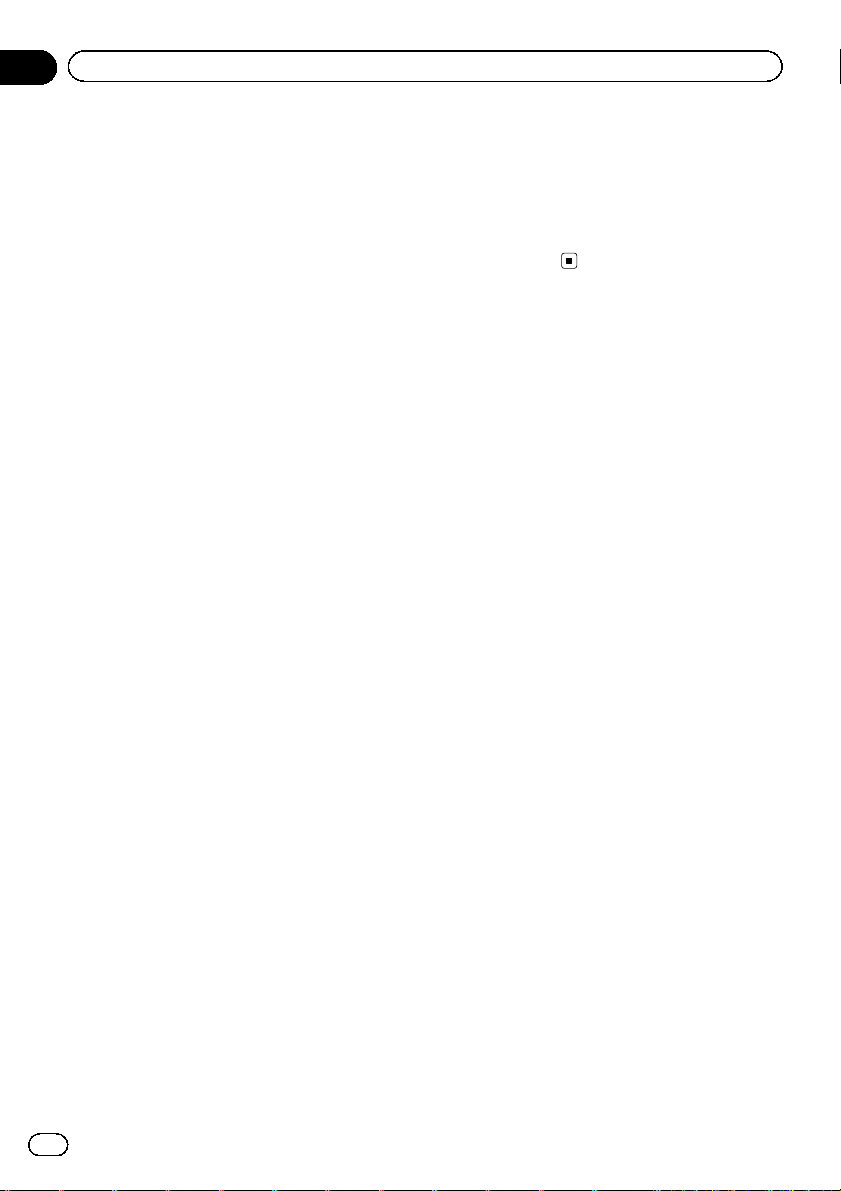
Bölüm
01
Ön Uyarı
! Üründen duman çıktığını, garip bir ses veya
koku geldiğini veya LCD ekranda başka anormal şeylerin oluştuğunu fark ederseniz, gücü
derhal kapatın ve satıcınıza veya en yakın yetkili Pioneer Servis İstasyonu’na başvurun. Ürünün bu halde kullanılması sistemin bir daha
onarılmayacak derecede arızalanmasına
neden olabilir.
! İçinde elektrik çarpmasına neden olabilecek
yüksek gerilimli parçalar bulunduğundan, bu
ürünü parçalarına ayırmayın veya üzerinde değişiklik yapmayın. Muayene, ayar veya onarım
işlemleri için mutlaka satıcınıza veya en yakın
yetkili Pioneer Servis İstasyonuna başvurun.
Bu ürünü kullanmadan önce, aşağı daki güvenlik bilgileri mutlaka okunmalı ve tam olarak
anlaşılmalıdır:
! Güvenli araç kullanmanızda herhangi bir
biçimde dikkat da ğı nıklığına yol açacaksa
bu ürünü, uygulamaları veya geri görüş kamera seçeneğini (satınalınmışsa) çalıştır-
mayın. Her zaman güvenli sürüş
kurallarına ve yürürlükteki trafik düzenlemelerine uyun. Bu ürünü çalıştırırken veya
ekranı okurken herhangi bir zorluk yaşarsanız, gerekli ayarlamaları yapmadan önce
aracınızı güvenli bir yere park edin ve el frenini çekin.
! Bu ürünün sesini hiçbir zaman dışarıdaki
trafiğin ve acil durum araçlarının sesini
duymanızı engelleyebilecek yüksek seviyelere ayarlamayın.
! Güvenliğisağlamak amacıyla, araç durdu-
rulmadıkça ve/veya el freni çekilmedikçe
bazı işlevler devre dışı bırakılır.
! Kullanım talimatları ve güvenlik bilgileri
için başvurmak üzere bu kılavuzu elinizin
altında bulundurun.
! Bu ürünü (i) sürücünün görüşünü engelle-
yebilecek yerlere, (ii) aracınişletim sistem-
leri ile veya hava yastığı, dörtlü flaşör gibi
güvenlik özellikleri ile çakışabilecek yerlere
ya da (iii) sürücünün aracı güvenli bir şekilde kullanmasını engelleyebilecek yerlere
monte etmeyin.
! Lütfen aracınızı kullanırken her zaman em-
niyet kemerini takmayı unutmayın. Herhangi bir kaza anında, emniyet kemeri
takmamış olmanız daha ciddi şekilde yaralanmanıza sebep olabilir.
! Araç kullanırken asla kulaklık
kullanmayın.
El freni kilit sistemi
Bu ürün tarafından sunulan baz ı işlevler (örne-
ğin video görüntüsü izleme ve belirli dokunma-
ya duyarlı ekran tuşuişlemleri) sürüş
esnasında kullanılırsa tehlikeli (ciddi yaralanma veya ölümle sonuçlanabilir) ve/veya yasadışı olabilir. Araç hareket halindeyken bu tür
işlevlerin kullanılmasını önlemek için el freni
çekildiğinde ve araç hareket etmezken algılama yapan bir kilit sistemi vardır. Sürüş esnasında yukarıda açıklanan işlevleri kullanma
girişiminde bulunursanız, aracı emniyetli bir
yerde durdurup el frenini çekene kadar bunlar
devre dışı kalacaktır. Lütfen el frenini bırakmadan önce fren pedalını basılı tutun.
10
Tr
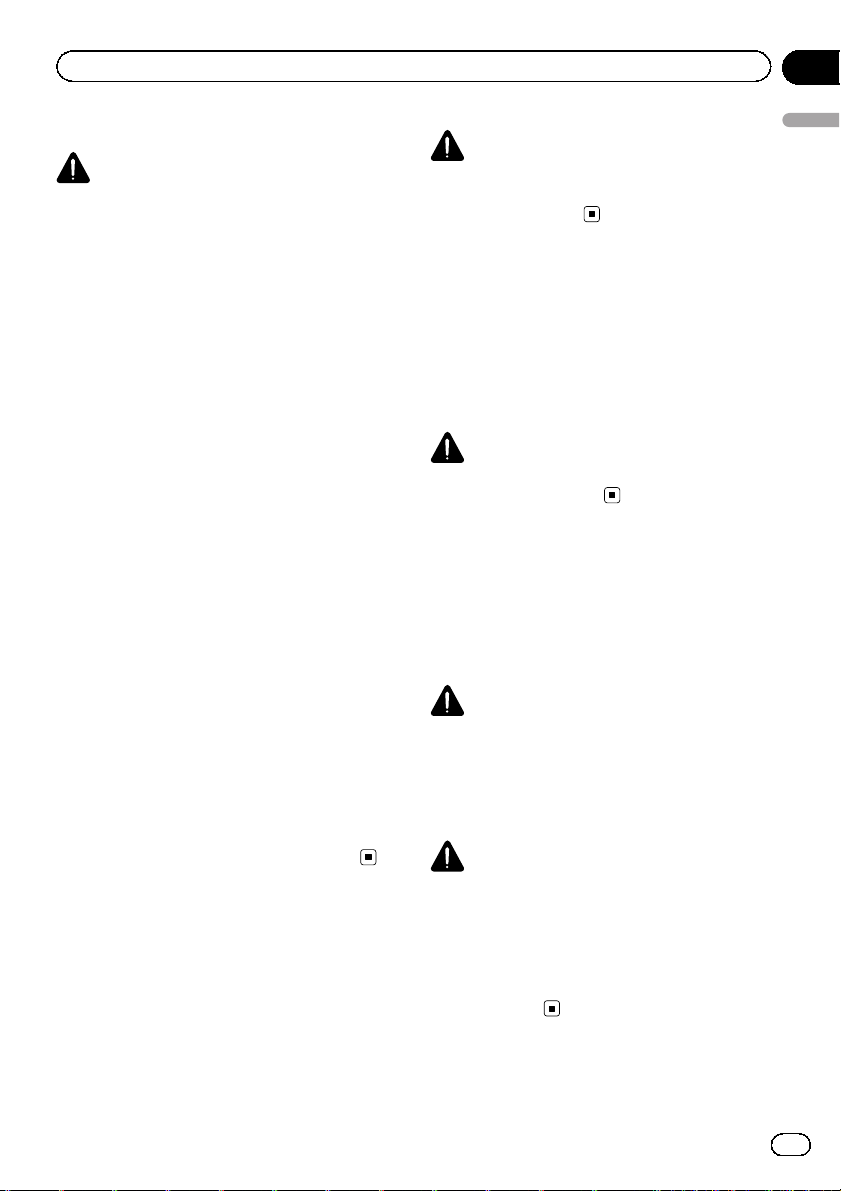
Ön Uyarı
Bölüm
01
Güvenli sürüş için yapılacaklar
UYARI
! GÜÇ KONNEKTÖRÜNDEKİ AÇIK YEŞİL
UÇ PARK DURUMUNU BELİRLEMEK
İÇİN KULLANILIR, BU NEDENLE EL
FRENİ ANAHTARININ GÜÇ KAYNAĞI
TARAFINA BAĞLA NMALIDIR. BU UCUN
YANLIŞ BAĞLANMASI VEYA KULLANILMASI YÜRÜRLÜKTEKİ YASALARA AYKIRI BİR DURUM OLUŞTURABİLİRVE
CİDDİ YARALANMALARA VEYA HASARA YOL AÇABİLİR.
! Kendi emniyetiniz için bulunan el freni
kilit sistemini kurcalama veya devre dışı
bırakma girişiminde bulunmayın. El freni
kilit sisteminin kurcalanması veya devre
dışı bırakılması ciddi yaralanma veya
ölümle sonuçlanabilir.
! Kaza ve yaralanma riskini ortadan kaldırmak
ve yürürlükteki kanunlara aykırı hareket etmemek için bu ürün, sürücünün video görüntüsünü görebileceği şekilde kullanılmamalıdır.
! Bazı ülkelerde araç içindeki bir ekranda video
görüntüsü izlenmesi sürücü dışındaki kişiler
için dahi kanuna aykırı olabilir. Bu tür uygulamaların olduğu yerlerde, bu kurallara uyulmalıdır.
Sürüş esnasında video seyretme girişiminde
bulunursanız, ekranda “Seyahat esnasında
ön koltuk ekran ının kullanılması kesinlikle
yasaktır.” uyarısı belirecektir. Bu ekranda
video izlemek için aracı emniyetli bir yerde durdurun ve el frenini çekin. El frenini bırakmadan önce lütfen fren pedalını basılı tutun.
V OUT çıkışına bağlı bir
ekran kullanırken
Video çıkış terminali (V OUT) arka koltuklardaki yolcuların video görüntülerini izlemelerini
sağlamak amacıyla ekran bağlantısı yapmak
içindir.
UYARI
Ön Uyarı
HİÇBİR ZAMAN arka ekranı sürücünün sürüş sırasında video görüntülerini izleyebileceği bir konuma monte etmeyin.
Akünün tükenmesinin
engellenmesi
Bu ürünü kullanırken aracın motorunu mutlaka çalışır durumda bulundurun. Bu ürünün,
aracın motorunu çalıştırmadan kullanılması
aküyü boşaltabilir.
UYARI
Bu ürünü ACC kablosu veya devresi bulunmayan
bir araca monte etmeyin.
Arka görüntü kamerası
Opsiyonel geri görüş kamerası ile, ürünü römorklara göz kulak olmak veya aracınızı dar
bir park alanına park etmek için kullanabilirsiniz.
UYARI
! EKRANDAKİ GÖRÜNTÜ TERS OLABİLİR.
! GİRİŞİ SADECE TERS VEYA AYNA GÖRÜNTÜ-
LÜ GERİ GÖRÜŞ KAMERASI İÇİN KULLANIN.
FARKLI AMAÇLAR İÇİN KULLANIM YARALANMA VEYA HASARA SEBEP OLABİLİR.
DİKKAT
! Güvenlik nedeniyle, geri görüş kamera işlevi
bu ürün tam olarak başlatılmadan kullanılamaz.
! Geri görüş modu bu ürünü römorklara göz
kulak olma veya geri gitme kolaylığı için kullanmalıdır. Bu işlevi eğlence amacıyla
kullanmayın.
11
Tr
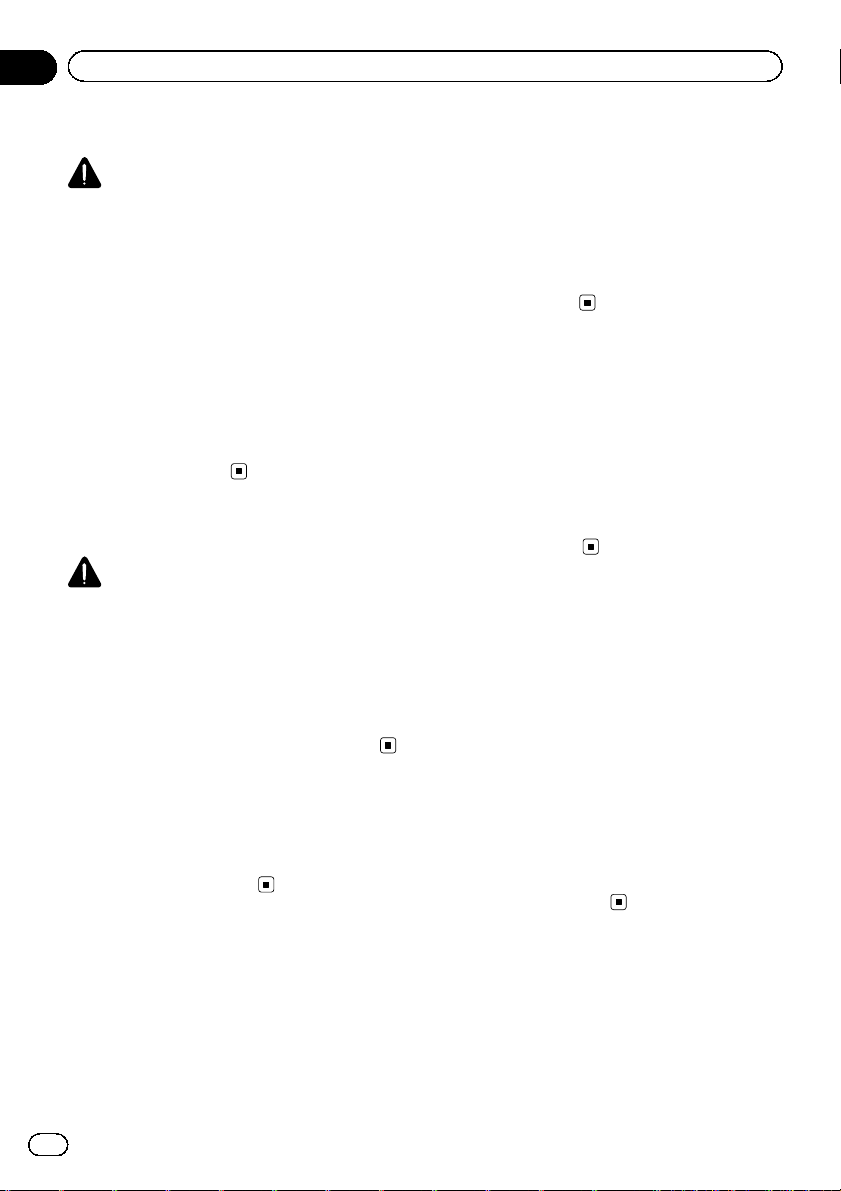
Bölüm
01
Ön Uyarı
SD kart yuvasının kullanımı
DİKKAT
! Kaza ile yutulmasını önlemek için, SD hafıza
kartını küçük çocukların erişemeyeceği bir
yerde saklayın.
! Veri kaybını ve depolama aygıtı hasarını önle-
mek için hiçbir zaman veri transferi yapılırken
aygıtı bu üründen çıkarmayın.
! Depolama aygıtında herhangi bir nedenle veri
kaybı veya bozulması meydana gelirse, genellikle verinin kurtarılması mümkün olmaz.
Pioneer veri kaybı veya bozulmasından doğan
hasarlar, giderler veya harcamalar için hiçbir
sorumluluk kabul etmez.
! SD bellek kartını hiçbir zaman sürüş esnasın-
da takıpçıkarmayın.
USB konnektör kullanımı
DİKKAT
! Veri kaybını ve depolama aygıtı hasarını önle-
mek için hiçbir zaman veri transferi yapılırken
aygıtı bu üründen çıkarmayın.
! Pioneer tüm USB yığın depolama aygıtları ile
uyumluluğu garanti edemez ve bu ürünü kullanırken ortam yürütücüleri, iPhone, akıllı telefon veya başka aygıtlar üzerindeki veri
kaybından hiçbir sorumluluk kabul etmez.
Sorun çıkması durumunda
Bu ürünün çalışması ile ilgili bir sorun oluşursa, satıcınızla veya en yakın Pioneer Servis İstasyonu ile iletişim kurun.
olasılığı için, satın alma ayrıntılarınızı dosyalayacağız.
! Web sitemizde PIONEER CORPORATION
hakkındaki son bilgileri sunuyoruz.
! Pioneer ürünlerini daha da geliştirmek için
düzenli olarak yaz ılım güncellemeleri sağlar. Mevcut tüm yazılım güncellemeleri için
Pioneer web sitesinin destek bölümünü
gözden geçirin.
Bu ürün hakkında
! Bu ürün Avrupa dışındaki bölgelerde doğru
çalışmaz. RDS (radyo veri sistemi) işlevi sadece FM istasyonlarının RDS sinyalleri yayınladığı alanlarda çalışır. RDS-TMC hizmeti
de RDS-TMC sinyali yayınlayan bir istasyonun bulunduğu alanda kullanılabilir.
! Pioneer CarStereo-Pass sadece Almanya’-
da kullanılabilir.
LCD panel ve ekranın
korunması
p Bu ürün kullanılmadığında LCD ekranı doğ-
rudan güneş ışığına maruz bırakmayın. Bu
durum, ortaya çıkan yüksek sıcaklı klardan
dolayı LCD ekranda arızaya neden olabilir.
p Cep telefonu kullanırken noktalar veya
renkli çizgiler vb. halinde oluşan video bozulmasını önlemek için telefonun antenini
LCD ekrandan uzak tutun.
p LCD ekranın zarar görmemesi için dokun-
maya duyarlı ekran tuşlarına sadece parmakla dokunulmalı ve bu işlem de nazik bir
şekilde yapılmalıdır.
Web sitemizi ziyaret edin
Bizi şu adreste ziyaret edin:
http://www.pioneer.eu
! Ürününüzü kayıt ettirin. Daha sonra oluşa-
bilecek kayıp ve çalınmayla ilgili sigorta taleplerinizde bu bilgiye gerek duymanız
12
Tr
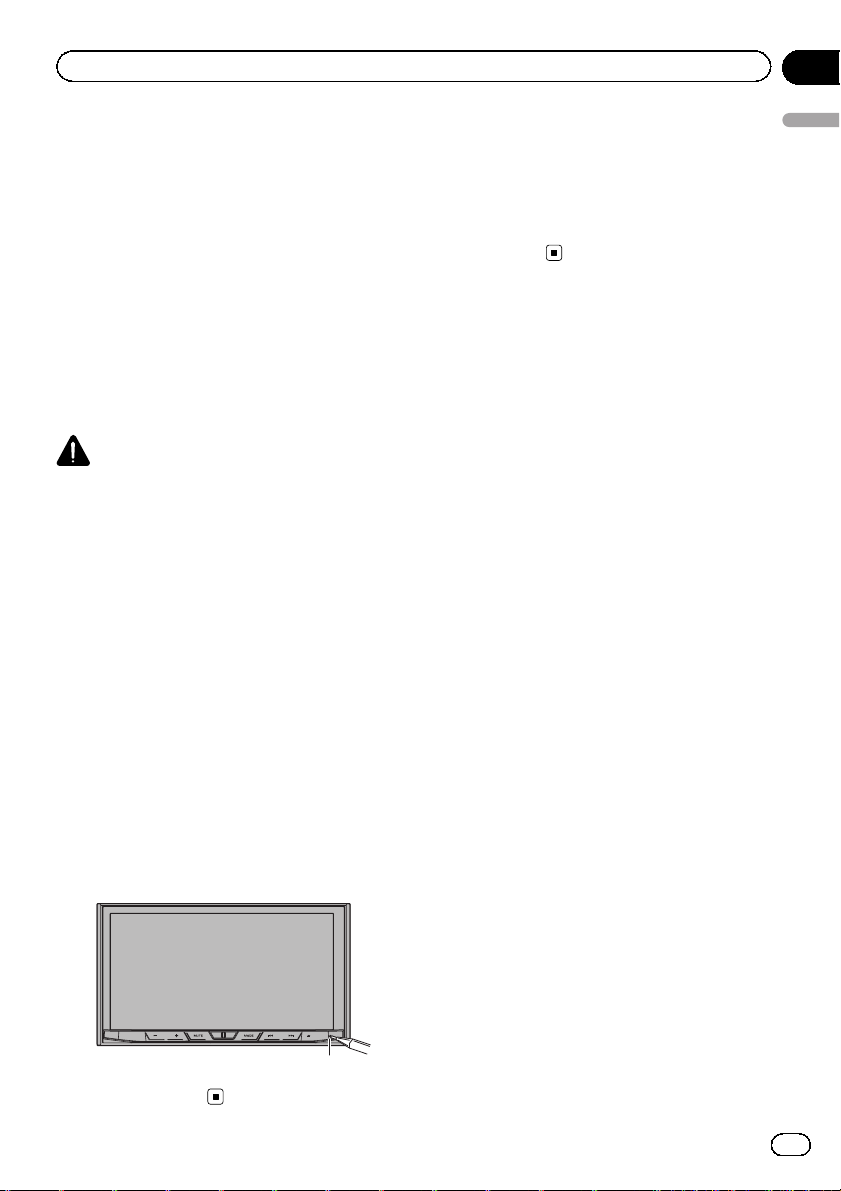
Ön Uyarı
Bölüm
01
Dahili bellek üzerine notlar
Aracın aküsünü sökmeden önce
p Bazı ayarlar ve kayıtlı içerikler sıfırlanmaya-
caktır.
Veriler silinme ile karşı karşıyadır
Sarı kablonun aküden sökülmesi (veya akünün
kendisinin çıkarılması) ile bilgiler silinir.
p Bazı ayarlar ve kayıtlı içerikler sıfırlanmaya-
caktır.
Mikroişlemcinin sıfırlanması
DİKKAT
RESET düğmesine basılarak ayarlar ve kaydedilen
içerikler fabrika ayarlarına sıfırlanır.
p Bu ürüne bir cihaz bağlı olduğunda bu işlemi
gerçekleştirmeyin.
p Bazı ayarlar ve kayıtlı içerikler sıfırlanmayacak-
tır.
Mikroişlemci aşağıdaki durumlarda sıfırlanmalıdır:
! Montajdan sonra, ürünün ilk kullanımın-
dan önce.
! Bu ürün doğru çalışmıyorsa.
! Sistemin çalışmasıyla ilgili sorunlar var gibi
geliyorsa.
Bu kılavuz hakkında
Bu kılavuz işlemleri tanımlamak için gerçek
ekranların çizimlerini kullanır. Ancak, kullanılan modele bağlı olarak bazı cihazlardaki ekranlar bu kılavuzda gösterilenlere
benzemeyebilir.
Ön Uyarı
1 Kontağı kapatın.
2 Kalem ucu veya başka bir sivri uçlu
alet kullanarak RESET düğmesine basın.
Ayarlar ve kaydedilen içerikler fabrika ayarlarına sıfırlanır.
1
1 RESET düğmesi
13
Tr
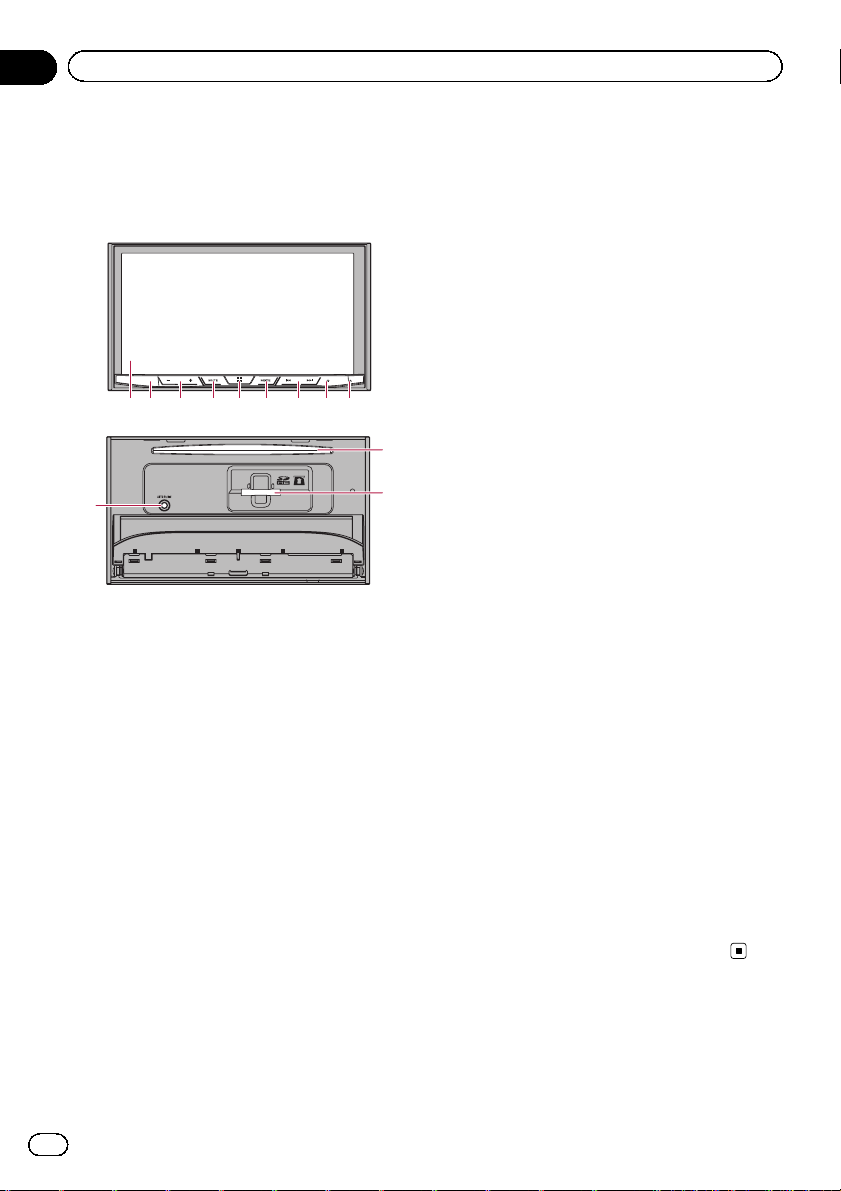
Bölüm
02
Temel işlemler
Kısım isimleri ve işlevlerin
gözden geçirilmesi
Bu bölümde, kısımların isimleri ve düğmeleri kullanan temel özellikler hakkında bilgi verilmektedir.
1 32 456 7 8 9
b
a
1 LCD ekran
2 Uzaktan kumanda sensörü
p Uzaktan kumanda CD-R33 (ayrı olarak
satılır) kullanılabilir.
Çalıştırma işlemleri ile ilgili ayrıntılı bilgi
almak için uzaktan kumandanınkılavu-
zunu inceleyin.
3 VOL (+/–)düğmesi
AV (Ses ve Video) kaynak ses seviyesini ayarlamak için basın.
4 MUTE düğmesi
Sessize almak için basın. Sesi açmak için
tekrar basın.
5 HOME düğmesi
! Üst menü ekranını görüntülemek için
basın.
= İşlemlerin ayrıntıları için bkz. sayfa
20’daki Ekranlar nasıl kullanılır konusuna.
! Ses tanıma işlevini etkinleştirmek için
basılı tutun.
c
= Ayrıntılar için bkz. sayfa 37’daki Ses
tanıma işlevini kullanma konusuna.
6 MODE düğmesi
! Uygulama ekranı ile AV işlem ekranı ara-
sında geçiş yapmak için basın.
p MODE düğmesine basıldığında ekran
AV işlem ekranından Uygulama ekra-
nına geçiş yapamazsa, ekran kapanacaktır.
= İşlemlerin ayrıntıları için bkz. sayfa
20’daki Ekranlar nasıl kullanılır konusuna.
! Uygulama ekranı kullanılırken ekranı ka-
patmak için bu düğmeyi basılı tutun.
= Ayrıntılar için bkz. sayfa 19’daki Ekra-
nın kapatılması konusuna.
7 TRK düğmesi
Manüel arama ile ayarlama yapmak, hızlı
ileri almak, geri almak ve parça arama denetimleri için bu düğmeye basın.
8 h düğmesi
9 RESET düğmesi
= İşlemlerin ayrıntıları için bkz. sayfa
13’daki Mikroişlemcinin sıfırlanması konusuna.
a Otomatik EQ mikrofon giriş jakı
Akustik ölçüm için bir mikrofon bağlamak
amacıyla kullanın (ayrı olarak satılır).
b Disk yükleme yuvası
Yürütmek istediğiniz diski yerleştirin.
= Ayrıntılar için bkz. sayfa 16’daki Disk
takma ve çıkartma konusuna.
c SD kart yuvası
= Ayrıntılar için bkz. sayfa 17’daki SD bellek
kartı takma ve çıkartma konusuna.
14
Tr
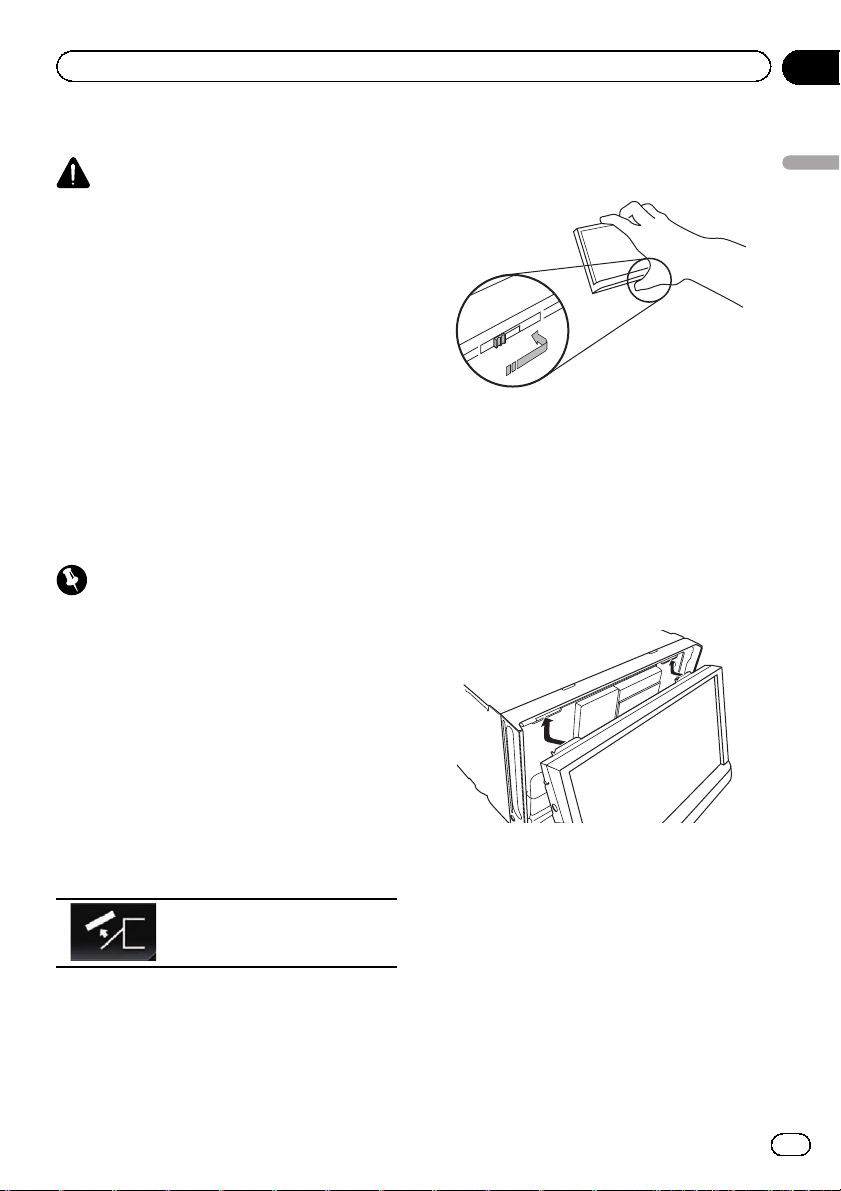
Temel işlemler
Bölüm
02
Ürünün hırsızlıktan korunması
DİKKAT
! DISC/SD çıkartma konumundayken ön paneli
çözmeye çalışmayın.
! USB/SD üzerine veri yazılırken ön paneli çöz-
meye çalışmayın.
Bunun yapılması verinin bozulmasına yol açabilir.
! Ön panel çözüldükten sonra, bağlantı plakası
otomatik olarak orijinal konumuna geri gidecektir.
Monitör geri giderken ellerinizin veya başka cisimlerin arkasına sıkışmamasına dikkat edin.
! Araç hareket halindeyken ön panelin orijinal
konumunda olduğundan emin olun.
Ön panel çıkıntı yapar vaziyette sürüş tehlikelidir.
! Tam açık olduğunda ön panelin üstüne içecek-
leri veya başka cisimleri yerleştirmeyin.
Önemli
! Ön paneli çıkartırken veya takarken dikkatli
olun.
! Ön paneli aşırı darbeye maruz bırakmayın.
! Ön paneli doğrudan güneş ışığından ve yük-
sek sıcaklıklardan uzak tutun.
! Cihazın ön paneli yerinden çıkarılmışsa, ön
paneli aracınızı çalıştırmadan önce yerine
takın.
3 Ön panelin altındaki kadranı sağa kaydırın ve kadranı aşağı bastırırken ön paneli
yukarı kaldırın.
4 Ön paneli ürünle birlikte verilen koruyucu kılıfına koyarak saklayın.
Ön panelin takılması
1 Ön paneli ünitenin üstüne kaydırınve
iterek yerine yerleştirin.
Ön panel üzerindeki yerleştiriciyi cihazın tepesindeki yerleştirme yuvasına kaydırın ve iterek
yerine yerleştirin.
Temel işlemler
Ön panelin çıkartılması
1 h düğmesine basın.
2Aşağıdaki tuşa dokunun.
Ön panel otomatik olarak size
doğru kayar.
15
Tr
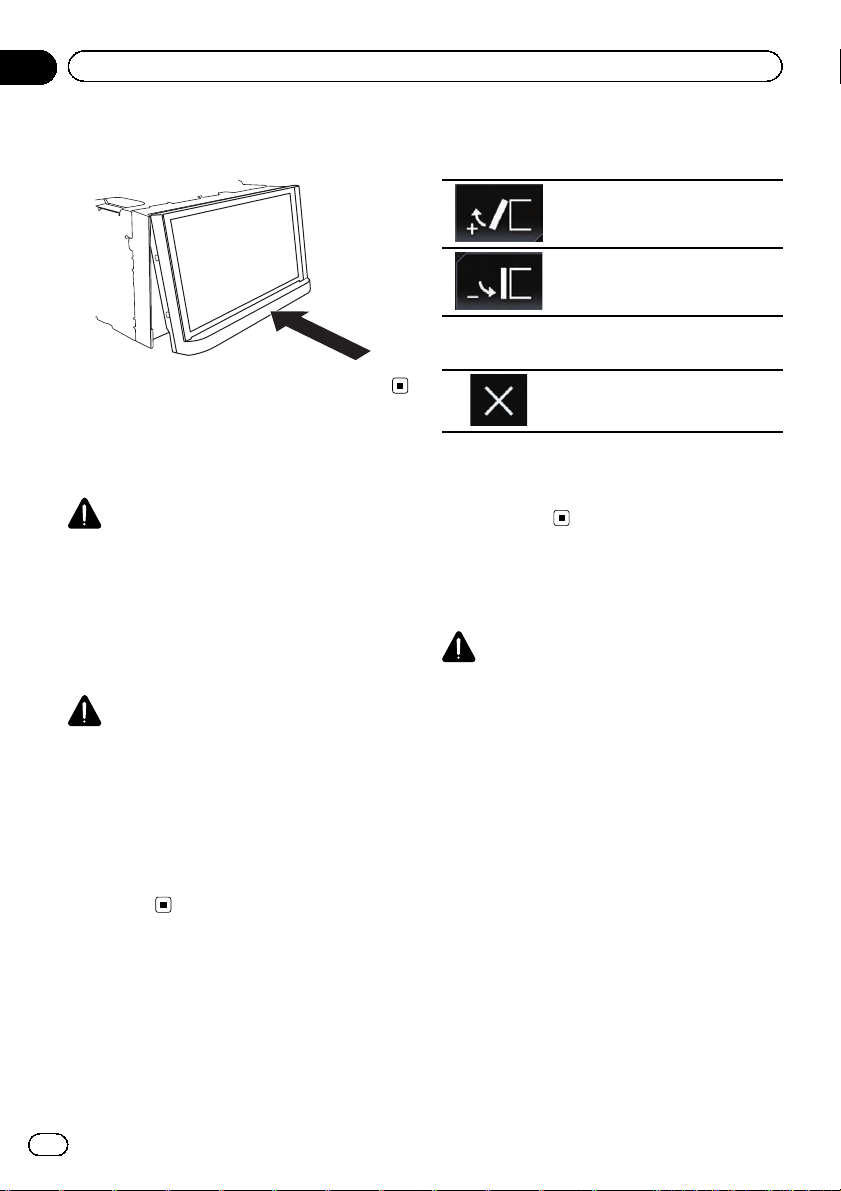
Bölüm
02
Temel işlemler
2 Yerine kilitlenene kadar ön panelin altına bastırın.
LCD panelin kullanımı ile
ilgili notlar
UYARI
! LCD paneli açarken, kapatırken veya ayarlar-
ken elinizi ve parmaklarınızı bu üründen uzak
tutun. Özellikle de çocukların elleri ve parmaklarına dikkat edin.
! LCD panel açıkbırakılmış olarak kullanmayın.
LCD panel açıkbırakılırsa, bir kaza durumun-
da yaralanmalara neden olabilir.
DİKKAT
! LCD paneli güç kullanarak açıp kapatmayın.
Arızaya neden olabilir.
! LCD panel tam açılıp kapanmadıkça bu ürünü
kullanmayın. LCD paneli açma ve kapama sırasında bu ürün çalıştırılırsa, LCD panel güvenliği için bu açıda durabilir.
! Açık LCD panel üzerine bardak veya metal
kutu yerleştirmeyin. Aksi takdirde bu ürün
kırılabilir.
2 LCD panelin açı sı nı ayarlamak için aşa-
ğıdaki tuşlara dokunun.
Ekranınyatırılması.
Ekranın dik konuma döndürülmesi.
3Aşağıdaki tuşa dokunun.
Önceki ekrana döner.
p LCD panelin ayarlanan açısı hafızaya alına-
cak ve sonraki açılış veya kapanışında LCD
panel otomatik olarak bu açıya
gelecektir.
Ortam takma/çıkartma/
bağlama
DİKKAT
! Disk yerleştirme yuvasına diskten başka bir
şey yerleştirmeyin.
! SD kart yuvasına SD bellek kartlarından başka
bir şey yerleştirmeyin.
! SD bellek kartının veri transferi sırasında çı-
kartılması SD bellek kartına zarar verebilir. SD
bellek kartınınbukılavuzda açıklanan prose-
dürle çıkartıldığından emin olun.
! SD bellek kartı tam takılı değilken h düğmesi-
ne basmayın. Aksi halde kart zarar görebilir.
! SD bellek kartı tam olarak çıkartılmadan önce
h düğmesine basmayın. Aksi halde kart zarar
görebilir.
LCD panelin açısının
ayarlanması
1 h düğmesine basın.
16
Tr
Disk takma ve çıkartma
Disk takma
1 h düğmesine basın.
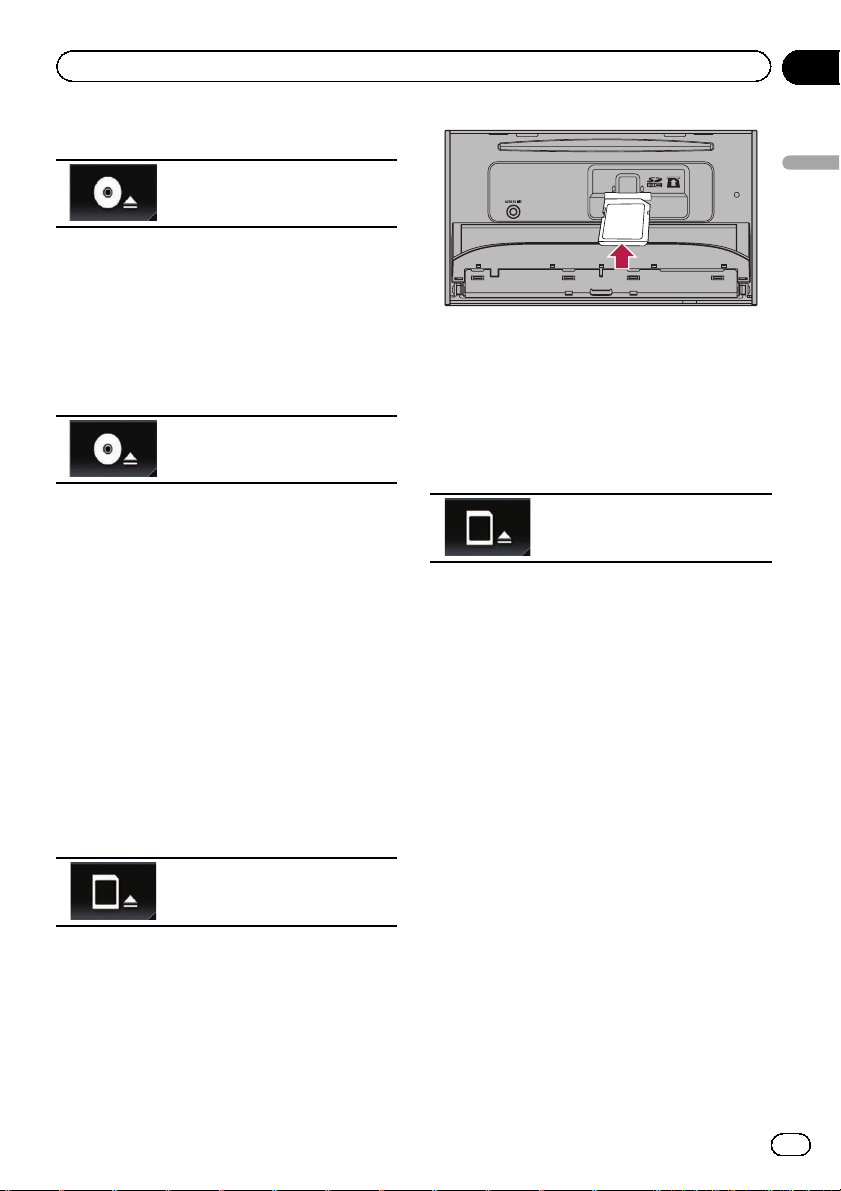
Temel işlemler
2Aşağıdaki tuşa dokunun.
Bölüm
02
LCD paneli açar.
3 Disk yuvasına bir disk yerleştirin.
Disk yüklenir ve LCD panel kapanır.
Disk çıkartma
1 h düğmesine basın.
2Aşağıdaki tuşa dokunun.
LCD panel açılır ve disk çıkartılır.
3 Diski çıkartınveh düğmesine basın.
LCD panel kapanır.
SD bellek kartı takma ve çıkartma
p Bu sistem Multi Medya Kart (MMC) ile
uyumlu değildir.
p Tüm SD bellek kartları ile uyumluluk garan-
ti edilemez.
p Bu ürün bazı SD bellek kartları ile optimum
performans sağlamayabilir.
SD bellek kartı takma
1 h düğmesine basın.
2Aşağıdaki tuşa dokunun.
LCD paneli açar.
Temel işlemler
4 h düğmesine basın.
LCD panel kapanır.
SD bellek kartı çıkartma
1 h düğmesine basın.
2Aşağıdaki tuşa dokunun.
LCD paneli açar.
3 Klik sesi gelinceye kadar SD bellek kartının ortasına hafifçe bastırın.
SD hafıza kartı çıkartılır.
4 SD bellek kartını düz bir şekilde dışarıya çekin.
5 h düğmesine basın.
LCD panel kapanır.
iPod bağlama ve ayırma
iPod bağlama
= Bağlantıların ayrıntıları için Kurulum Kıla-
vuzuna bakın.
3 SD kart yuvas ına bir SD bellek kartı
yerleştirin.
Kartın etiketli yüzeyi yukarıya bakacak şekilde
yerleştirin ve klik sesi gelerek tam olarak kilitleninceye kadar itin.
iPod bağlantısını kesme
% Veri erişimi olmadığını onayladıktan
sonra kabloları çekip çıkartın.
17
Tr
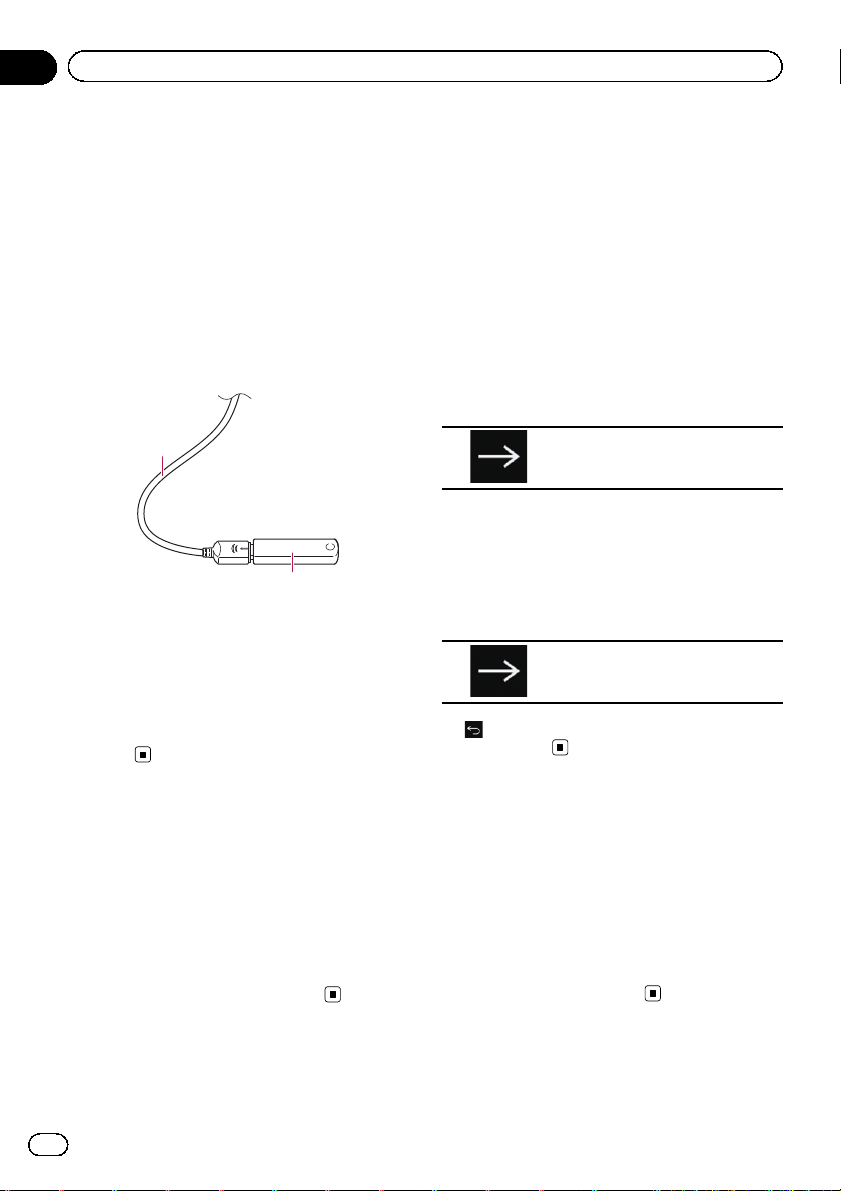
Bölüm
02
Temel işlemler
USB depolama aygıtı takma ve
çıkartma
p Bu ürün bazı USB depolama aygıtları ile
optimum performans sağlamayabilir.
p USB hub üzerinden bağlantı yapılamaz.
p Bağlantı için bir USB kablosu gereklidir.
USB depolama aygıtı takma
% USB kablosuna bir USB depolama aygıtı takın.
1
2
1 USB kablosu
2 USB depolama aygıtı
USB depolama aygıtını çıkartma
% Veri erişimi olmadığını kontrol ettikten
sonra USB depolama aygıtını çekip
çıkartın.
İlk başlatmada
Bu ürünü ilk kullanışta kullanmak istediğiniz
dili seçin.
1 Sistemi yeniden başlatmak için motoru
çalıştırın.
Kısa bir aradan sonra, açılış ekranı bir kaç saniye görüntülenir.
“Select Program Language” ekranı belirir.
2 Kullanmak istediğiniz dili seçmek için
ekrana dokunun.
3Aşağıdaki tuşa dokunun.
“Akıllı Telefon Ayarları” ekranını
görüntüler.
4 Ayarlamak istediğiniz öğeye dokunun.
= Ayrıntılar için bkz. sayfa 41’daki Cihazların
bağlantıları ve işlevleri hakkında bilgi konusu-
na.
5Aşağıdaki tuşa dokunun.
Üst menü ekranını görüntüler.
# üzerine dokunursanız, gösterim önceki ek-
rana geri döner.
Başlatma ve sonlandırma
1 Sistemi yeniden başlatmak için motoru
çalıştırın.
Kısa bir aradan sonra, açılış ekranı bir kaç saniye görüntülenir.
2 Sistemi kapatmak için aracın motorunu
kapatın.
Aynı zamanda bu ürün de kapatılır.
18
Tr
Normal başlatma
% Sistemi yeniden başlatmak için motoru
çalıştırın.
Kısa bir aradan sonra, açılış ekranı bir kaç saniye görüntülenir.
p Önceki koşullara bağlı olarak gösterilen
ekran farklı olacaktır.
p Parola giriş ekranı belirirse hırsızlık önleme
işlevi için parolayı girin.
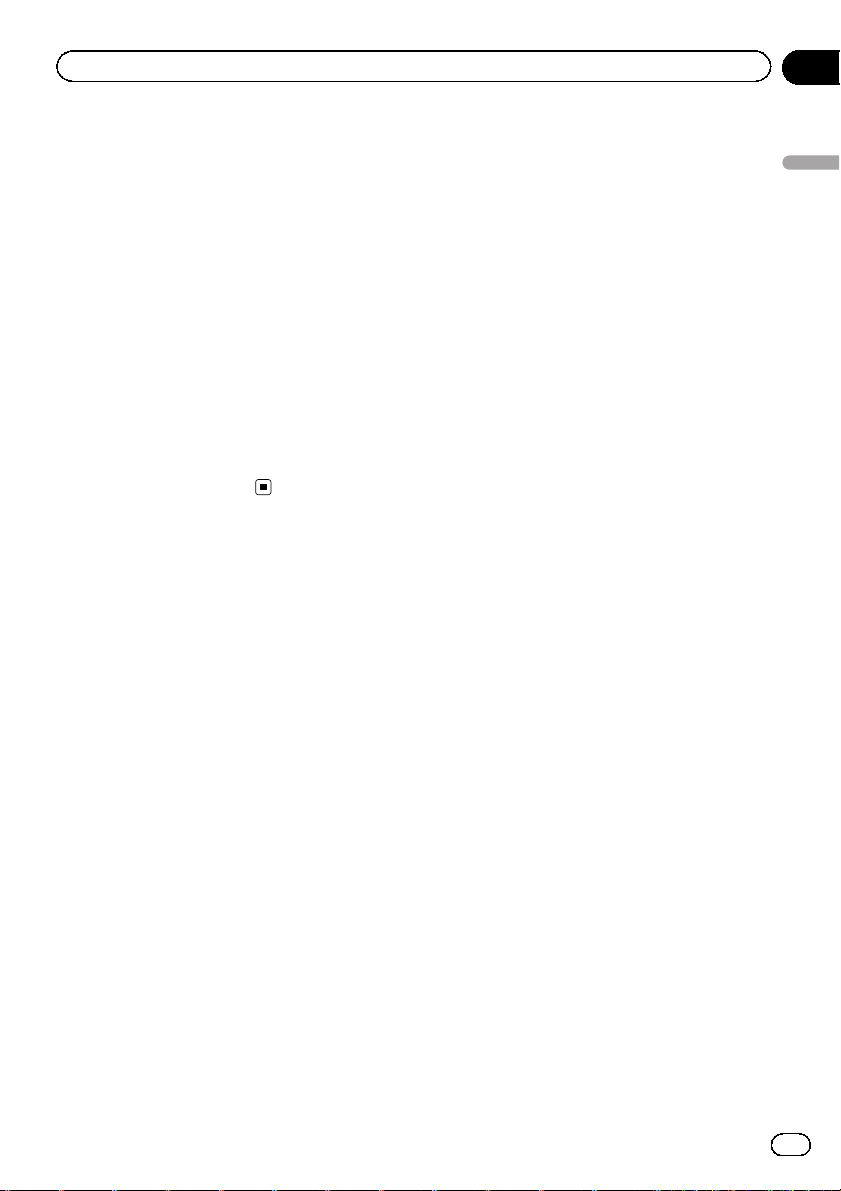
Temel işlemler
Ekranın kapatılması
Geceleyin veya ekran çok parlak olduğunda ekranı kapatabilirsiniz.
Uygulama ekranı kullanılırken
% MODE düğmesini basılı tutun.
Ekran kapanır.
p Ekran kapalıyken ekrana dokunursanız, ori-
jinal ekrana geri döner.
Uygulama ekranı kullanılmazken
% MODE düğmesine basın.
Ekran kapanır.
p Ekran kapalıyken ekrana dokunursanız, ori-
jinal ekrana geri döner.
Bölüm
02
Temel işlemler
19
Tr
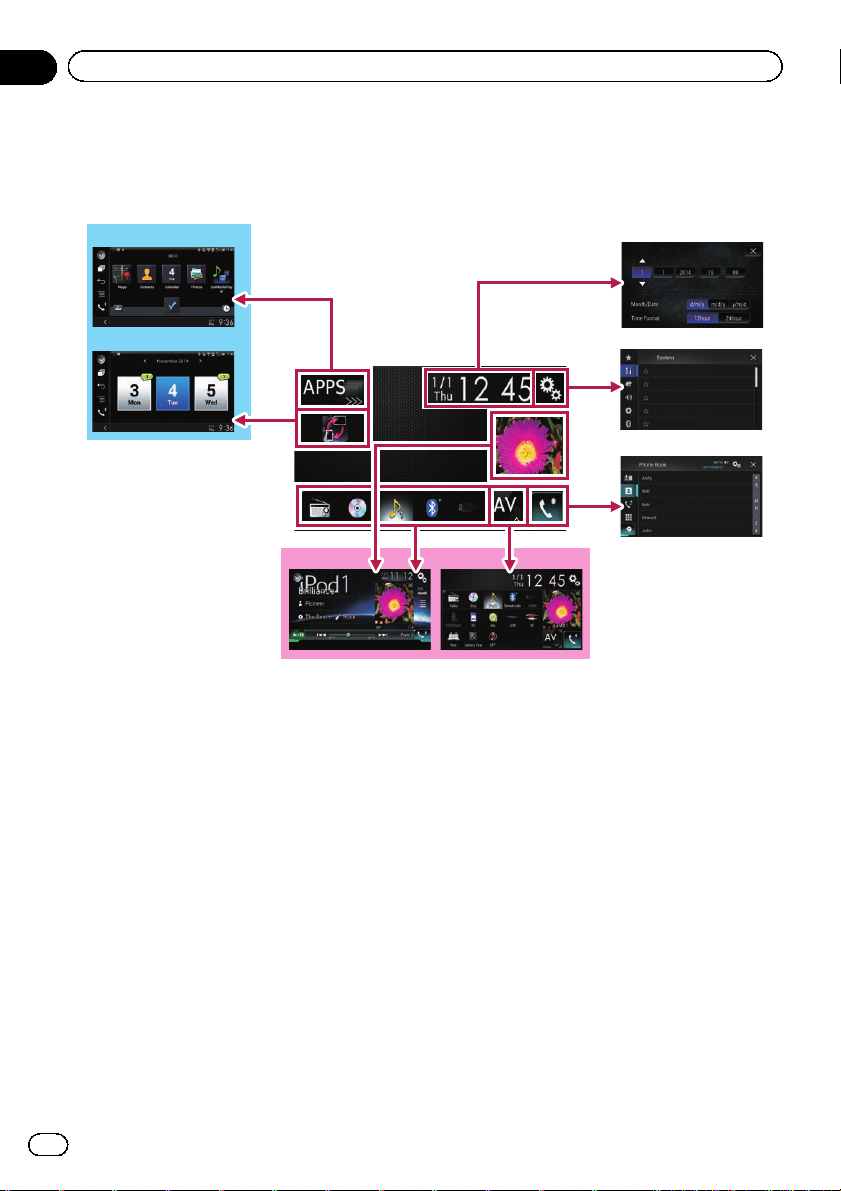
Bölüm
02
Temel işlemler
Ekranlar nasıl kullanılır
Dokunmaya duyarlı ekran tuşlarını kullanarak ekranların
değiştirilmesi
9
2
8
1
6
7
5
3
4
20
Tr
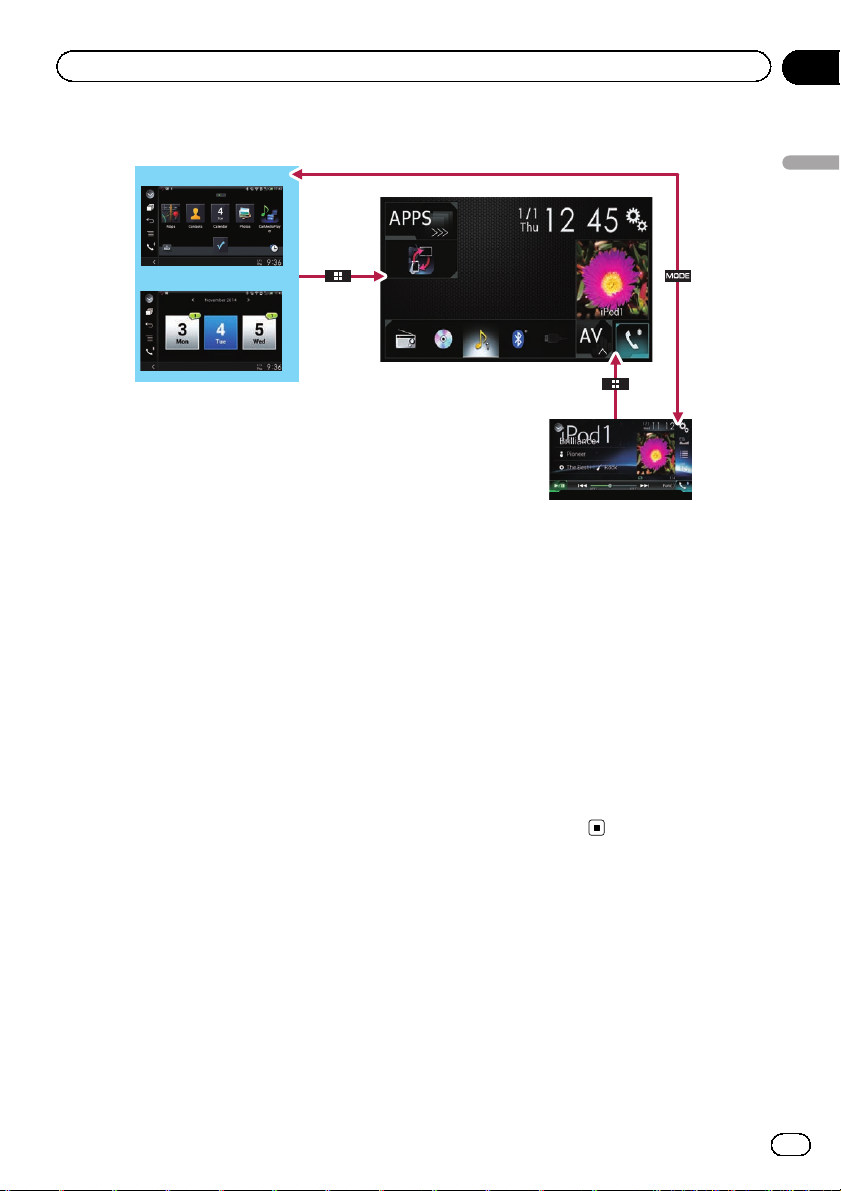
Temel işlemler
Donanımdüğmelerini kullanarak ekranlarındeğiştirilmesi
Bölüm
02
9
8
1 Üst menü ekranı
Bu, istenen ekranlara erişmek ve çeşitli işlevleri çalıştırmak için başlangıç menüsüdür.
p HOME düğmesine basarsanız, Üst menü
ekranı görüntülenir.
p AppRadio Mode veya MirrorLink modu
açık olduğunda “APPS” görüntülenir.
p Android Auto açık olduğunda “Android
Auto” görüntülenir.
2 Saat ve tarih ayar ekranı
Saat ve tarih ayarlarını yapabilirsiniz.
3 Ayar menüsü ekranı
Sistem, ses ayarları, vb. özelleştirilebilir.
4 Telefon menüsü ekranı
Hands-free telefon görüşmesi ile ilgili ekrana erişebilirsiniz.
5 AV kaynak seçim ekranı
AV kaynağını seçebilirsiniz.
6 Favori kaynak simgeleri
Simgeleri görüntü alanına sürükleyerek sı k
kullanılan kaynakların simgelerini görüntüleyebilirsiniz.
= İşlem ayrıntıları için bkz. sayfa 23’daki
Kaynak simgelerinin görüntülenme sırasını değiştirme konusuna.
1
7
7 AV işlem ekranı
Her bir kaynağı çalıştırabilirsiniz.
8 Uygulama işlem ekranı
Bu ürün üzerinde doğrudan iPhone veya
akıllı telefon uygulamalarını kontrol edebilirsiniz.
p Uygulamalar kullanılabilir değilse, Uygu-
lama işlem ekranı görüntülenmez.
9 Uygulama menü ekranı
Bu ürün uygulama menüsüne geçebilir, burada iPhone veya akıllı telefon uygulamasını
ekranda görüntüleyebilir ve kullanabilirsiniz.
p Uygulama menüleri kullanılabilir değilse,
Uygulama menüsü ekranı
görüntülenmez.
Desteklenen AV kaynağı
Bu ürünle aşağıdaki kaynakları yürütebilir veya
kullanabilirsiniz.
! Radyo (FM, MW/LW)
! CD
! ROM (sıkıştırılmış ses veya video dosyaları)
! DVD-Video
! Video-CD
Aşağıdaki kaynaklar bir yardımcı aygıtbağla-
narak yürütülebilir veya kullanılabilir.
! USB
Temel işlemler
21
Tr
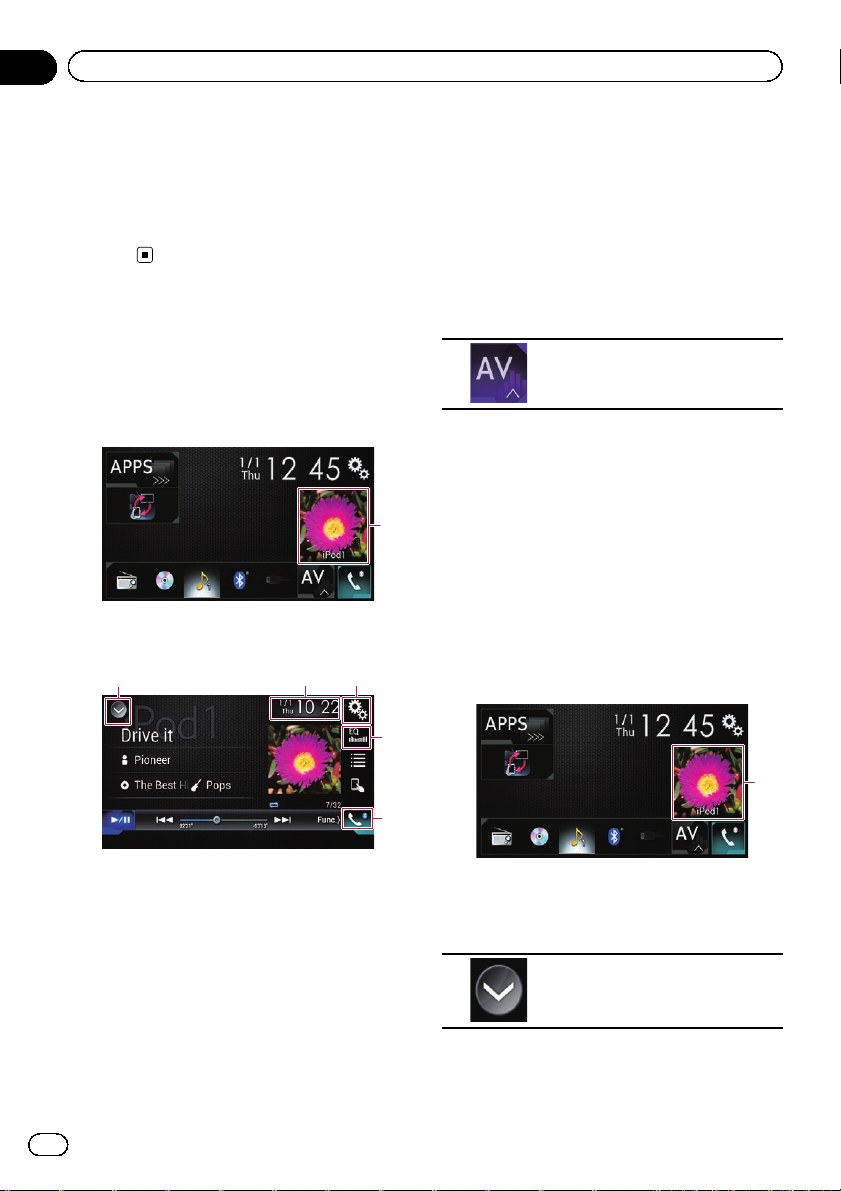
Bölüm
02
Temel işlemler
! SD
! iPod
! Aha Radio
! Bluetooth müzik çalar
! AV girişi(AV)
! AUX
! HDMI
AV işlem ekranının
görüntülenmesi
1 Üst menü ekranını görüntülemek için
HOME düğmesine basın.
2AVişlem tuşuna basın.
1 AV işlem tuşu
AV işlem ekranı görünür.
132
= Ayrıntılar için bkz. sayfa 31’daki Telefon
menüsünün görüntülenmesi konusuna.
AV kaynak seçim ekranında bir
ön kaynak seçilmesi
1 Üst menü ekranını görüntülemek için
HOME düğmesine basın.
2Aşağıdaki tuşa dokunun.
AV kaynak seçim ekranını görüntüler.
3 Seçmek istediğiniz kaynak simgesine
dokunun.
Seçilen kaynağınAVişlem ekranı görünür.
1
Kaynak listesinde bir ön kaynak
seçilmesi
p Bu ürün üzerinden yapılan bir arama sıra-
sında bu işlev kullanılamaz.
1 Üst menü ekranını görüntülemek için
HOME düğmesine basın.
2AVişlem tuşuna basın.
1 Kaynak listesini görüntüler.
= Ayrıntılar için bkz. sayfa 22’daki Kaynak
listesinde bir ön kaynak seçilmesi konu-
suna.
2 Saat ve tarih ayar ekranını görüntüler.
= Ayrıntılar için bkz. sayfa 138’daki Saat ve
tarih ayarı konusuna.
3 Ayar menüsü ekranını görüntüler.
4 Ekolayzıreğrilerini bellekten çağırır.
= Ayrıntılar için bkz. sayfa 121’daki Ekolay-
zırın kullanılması konusuna.
5 Telefon menüsü ekranını görüntüler.
22
Tr
4
1
5
1 AV işlem tuşu
AV işlem ekranı görünür.
3Aşağıdaki tuşa dokunun.
Kaynak listesini görüntüler.
4 Seçmek istediğiniz kaynak tuşuna dokunun.
Seçilen kaynağınAVişlem ekranı görünür.
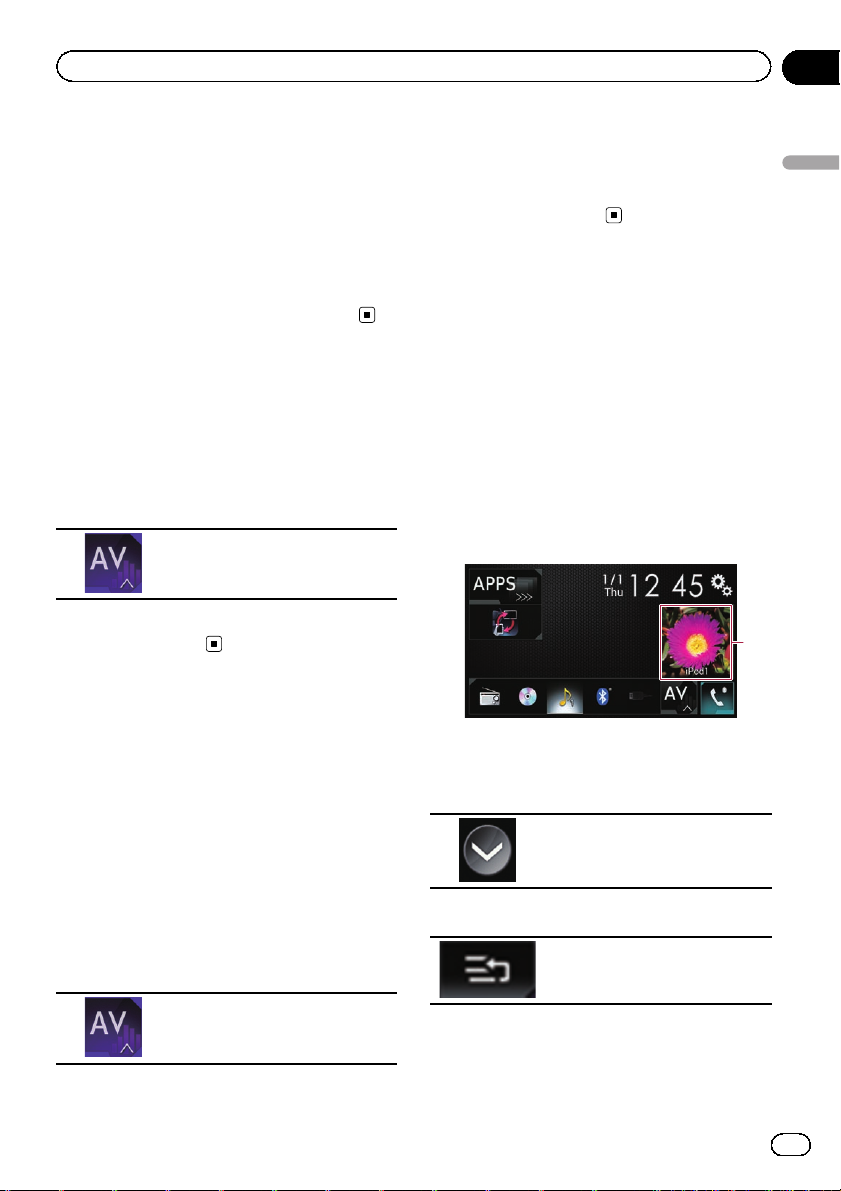
Temel işlemler
Bölüm
02
p “Camera View” sadece “Arka Kamera Gi-
rişi” veya “2. Kamera Girişi” ayarı “Açık”
yapıldığında kullanılabilir.
Bir arka kaynak seçilmesi
Arka ekrana çıkışı yapılan bir kaynak seçebilirsiniz.
= İşlemlerin ayrıntıları için bkz. sayfa 141’daki
Arka ekran için video seçimi konusuna.
AV kaynağının kapatılması
AV kaynağını yürütmeyi veya almayı durdurmak için AV kaynağını kapatın.
1 Üst menü ekranını görüntülemek için
HOME düğmesine basın.
2Aşağıdaki tuşa dokunun.
AV kaynak seçim ekranını görüntüler.
3[OFF]tuşuna dokunun.
AV kaynağı kapatılır.
Kaynak simgelerinin
görüntülenme sırasını
değiştirme
AV kaynak seçim ekranında kaynak simgelerinin görüntülenme sırasını değiştirebilirsiniz.
p Bu ayar sadece aracınızı emniyetli bir yerde
durdurup el frenini çektiğinizde yapılabilir.
p Bu ürün üzerinden yapılan bir arama sıra-
sında bu işlev kullanılamaz.
1 Üst menü ekranını görüntülemek için
HOME düğmesine basın.
2Aşağıdaki tuşa dokunun.
3 Bir kaynak simgesine dokunun ve
tutun, ardından simgeyi istenen konuma
sürükleyin.
p Kaynak simgesi taşınırsa, kaynak listesinin
sırası da değiştirilir.
Kaynak tuşlarının
görüntülenme sırasını
değiştirme
Kaynak listesinde kaynak tuşlarının görüntülenme sırasını değiştirebilirsiniz.
p Bu ayar sadece aracınızı emniyetli bir yerde
durdurup el frenini çektiğinizde yapılabilir.
p Bu ürün üzerinden yapılan bir arama sıra-
sında bu işlev kullanılamaz.
1 Üst menü ekranını görüntülemek için
HOME düğmesine basın.
2AVişlem tuşuna basın.
1
1 AV işlem tuşu
AV işlem ekranı görünür.
3Aşağıdaki tuşa dokunun.
Kaynak listesini görüntüler.
4Aşağıdaki tuşa dokunun.
Kaynak tuşları taşınabilir.
Temel işlemler
AV kaynak seçim ekranını görüntüler.
5 Kaynak tuşunu istenen konuma sürükleyin.
Tr
23
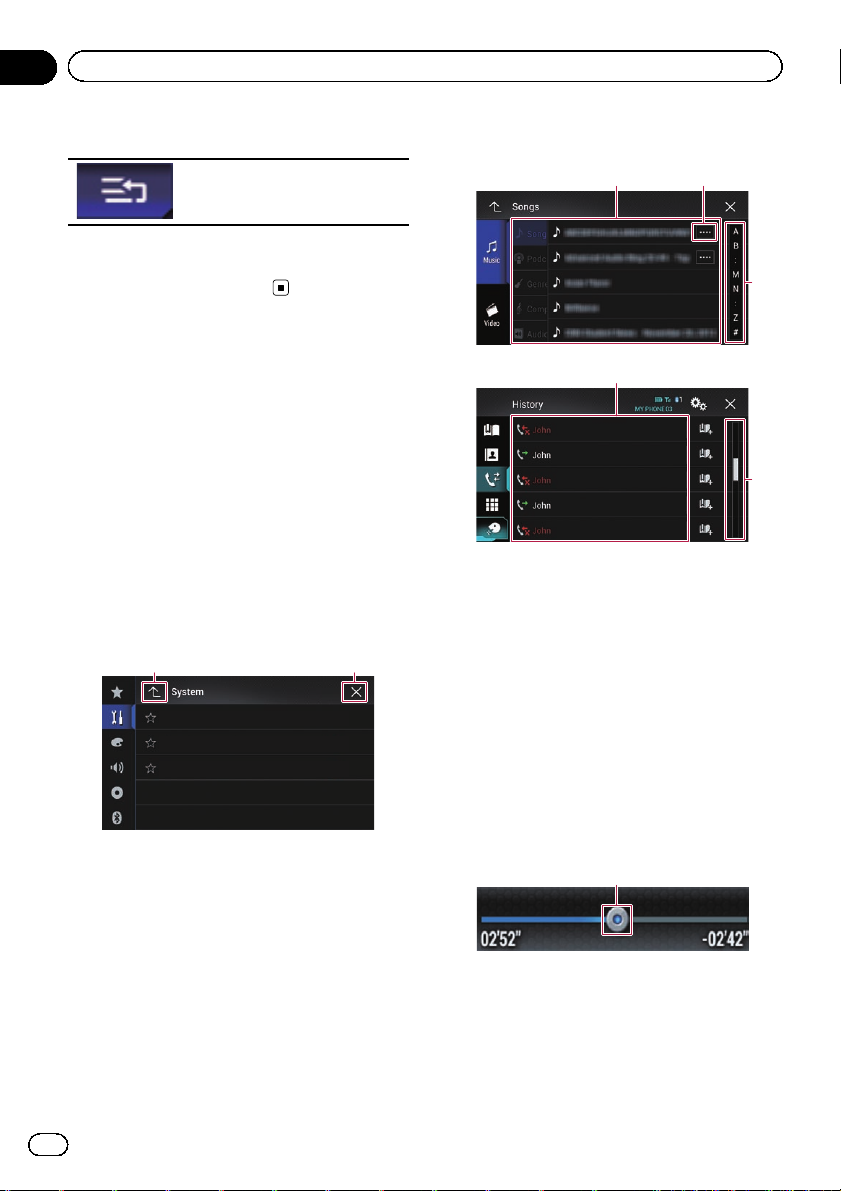
Bölüm
02
Temel işlemler
6Aşağıdaki tuşa dokunun.
Önceki ekrana döner.
p Kaynak tuşutaşınırsa, Üst menü ekranında
ve AV kaynak ekranında görüntülenen kaynak simgeleri de taşınır.
Dokunmaya duyarlı ekranın
kullanılması
Bu ürünü, ekranda görüntülenen işaret ve öğelere (dokunmaya duyarlı ekran tuşları)doğru-
dan parmaklarınızla dokunarak
kullanabilirsiniz.
p LCD ekranın zarar görmemesi için dokun-
maya duyarlı ekran tuşlarına sadece parmakla dokunulmalı ve bu işlem de nazik bir
şekilde yapılmalıdır.
Ortak dokunmaya duyarlı ekran
tuşlarının kullanılması
1 2
Liste ekranlarınınişlemi
1
1
1 Listedeki bir öğeye dokunulması öğeyi seçer
veya seçenekleri daraltır.
2 Tüm karakterler ekran alanında görüntülen-
mediği zaman belirir.
Tuşa dokunursanız, karakterlerin geri kalanı
görüntülenmek için kaydırılır.
3 Öğeler sadece tek sayfada görüntülenemedi-
ğinde görünür.
Gizli öğeleri görüntülemek için scrubber çubu-
ğunu sürükleyin.
Aynı zamanda, gizli öğeleri görüntülemek için
listeyi sürükleyebilirsiniz.
2
3
3
1 Önceki ekrana döner.
2 Ekranı kapatır.
24
Tr
Zaman çubuğunun kullanılması
1
1 Tuşu sürükleyerek yürütme noktasını değiştire-
bilirsiniz.
p Tuş sürüklenirken tuşun konumuna kar-
şılık gelen yürütme süresi görüntülenir.
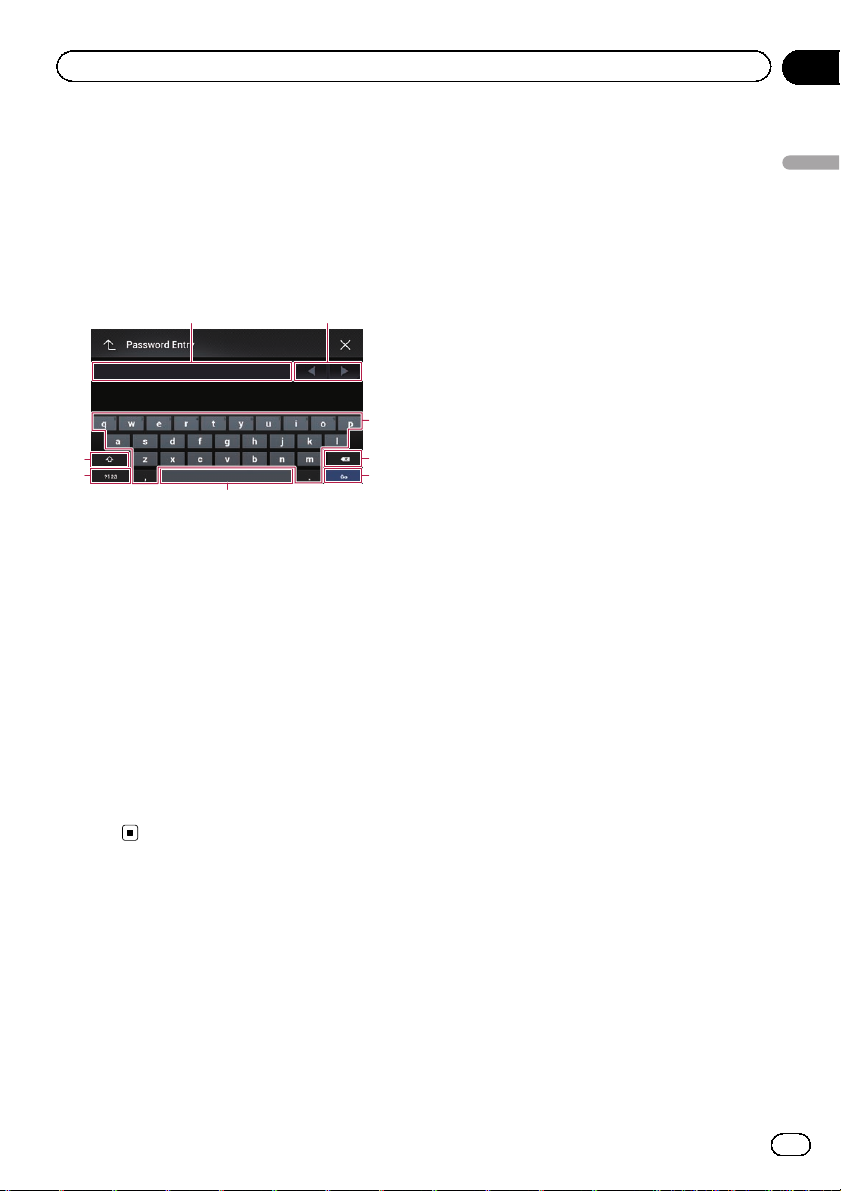
Temel işlemler
p iPhone 6 Plus, iPhone 6, iPhone 5s,
iPhone 5c, iPhone 5 veya iPod touch
(5inci nesil) ile iPod işlevi kullanılırken
bu işlev kullanılamaz.
p Bu işlev bazı ortam veya kaynaklar için
kullanılamaz.
Ekran klavyesinin kullanılması
21
Bölüm
02
Temel işlemler
3
8
7
6
1 Girilen karakterleri görüntüler. Kutuda metin
yoksa, metin içeren bilgilendirici bir rehber görünür.
2 İmleci, dokunma sayısına eşit oranda birkaç
karakter sağa veya sola taşır.
3 Metin kutusuna karakterleri girer.
4 İmlecin soluna doğru giriş metnindeki harfleri
birer birer siler. Tuşa dokunmaya devam edilmesi tüm metni siler.
5 Girişi onaylar ve bir sonraki adıma ilerler.
6 Bir boşluk girer.
Dokunuş sayısı kadar bir boşluk girilir.
7 Alfabe ve sayılar/semboller arasında geçiş
yapar.
8 Büyük ve küçük harfler arasında geçiş
yapar.
4
5
25
Tr
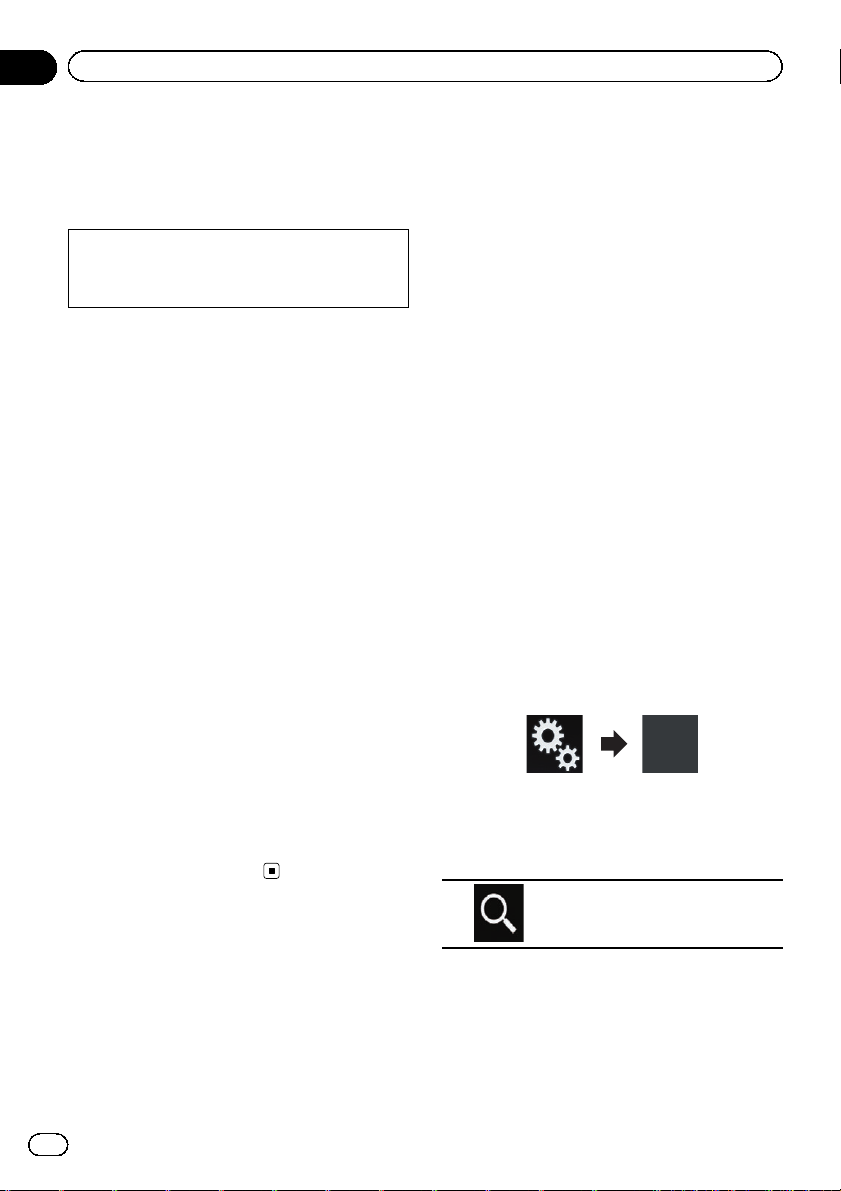
Bölüm
03
Bluetooth cihaz kaydetme ve bağlama
Cihazlarınız Bluetooth®teknolojisi özelliğine
sahipse, bu ürün cihazlarınıza kablosuz olarak
bağlanabilir. Bu bölümde Bluetooth bağlantısının nasıl kurulacağı açıklanmıştır.
Bluetooth kablosuz teknoloji özelliğine sahip
cihazlarla bağlanabilirlik ayrıntıları için web sitemizde bulunan bilgilere bakın.
p “Bluetooth” menüsü sadece aracınızı em-
niyetli bir yerde durdurup el frenini çektiğinizde kullanılabilir.
İletişim cihazlarının
hazırlanması
Bu ürün, Bluetooth kablosuz teknoloji özelliğine sahip cihazların kullanılmasını sağlayan
dahili bir işleve sahiptir.
= Ayrıntılar için bkz. sayfa 37’daki Hands-free
telefonlaşma için notlar konusuna.
Aşağıdaki profil özelliklerini taşıyan cihazlar ı
bu ürünle kaydedebilir ve kullanabilirsiniz.
! HFP (Hands-Free Profile)
! A2DP (Advanced Audio Distribution Profi-
le)
! SPP (Serial Port Profile)
p Bu ürün kapatıldığında Bluetooth bağlantı-
sı da kesilir. Sistem yeniden başlatıldığında,
sistem otomatik olarak daha önce bağlı
olan cihaza yeniden bağlanma girişiminde
bulunur. Bağlantı herhangi bir nedenle kopmuş olsa bile, sistem otomatik olarak belirlenmiş cihaza yeniden bağlanır (bağlantı
kopmasının cihaz çalışmasından kaynaklanmış olması dışında).
p Daha önce üç cihaz eşleştirilmişse, “Hafıza
dolu” iletisi görüntülenir ve eşleştirme işle-
mi gerçekleştirilemez. Bu durumda, önce
eşleştirilmiş bir cihazı silin.
= Ayrıntılar için bkz. sayfa 28’daki Kaydedi-
len bir cihazın silinmesi konusuna.
Yakındaki Bluetooth cihazlarını
arama
Sistem bu ürünün yakınlarında bulunan
Bluetooth cihazlarını arar, bir listede görüntüler ve bağlantı için kayıt yapar.
p Cihaz zaten bağlı olduğ unda, bu işlev etkin
değildir.
1 Cihazlarınızda Bluetooth kablosuz teknolojisini etkinleştirin.
p Bazı Bluetooth cihazlarında Bluetooth kab-
losuz teknolojisini etkinleştirmek için özel
bir işlem gerekmez. Ayrıntılar için cihazlarınızın kullanımkılavuzuna bakın.
p Cihazı diğer cihazlara görünür olacak şekil-
de ayarlayın.
2 Üst menü ekranını görüntülemek için
HOME düğmesine basın.
3Aşağıdaki tuşlara verilen sırayla doku-
nun.
“Bluetooth” ekranı belirir.
4 [Bağlantı]tuşuna dokunun.
5Aşağıdaki tuşa dokunun.
Bluetooth cihazlarınızın
kaydedilmesi
Bluetooth kablosuz teknoloji özelliğine sahip
cihazlarınızı bu ürüne ilk bağladığınızda kayıt
yaptırmanız gerekir. Toplam üç cihaz kaydedilebilir. İki kayıt yöntemi vardır:
! Yakındaki Bluetooth cihazlarını arama
! Bluetooth cihazlarınızdan eşleştirme
26
Tr
Aramaya başlar.
Sistem bağlantı bekleyen Bluetooth cihazlarını
arar ve cihaz bulunursa listede gösterir.
p Cihazların bulunduğusırayla en fazla 20
cihaz listelenir.
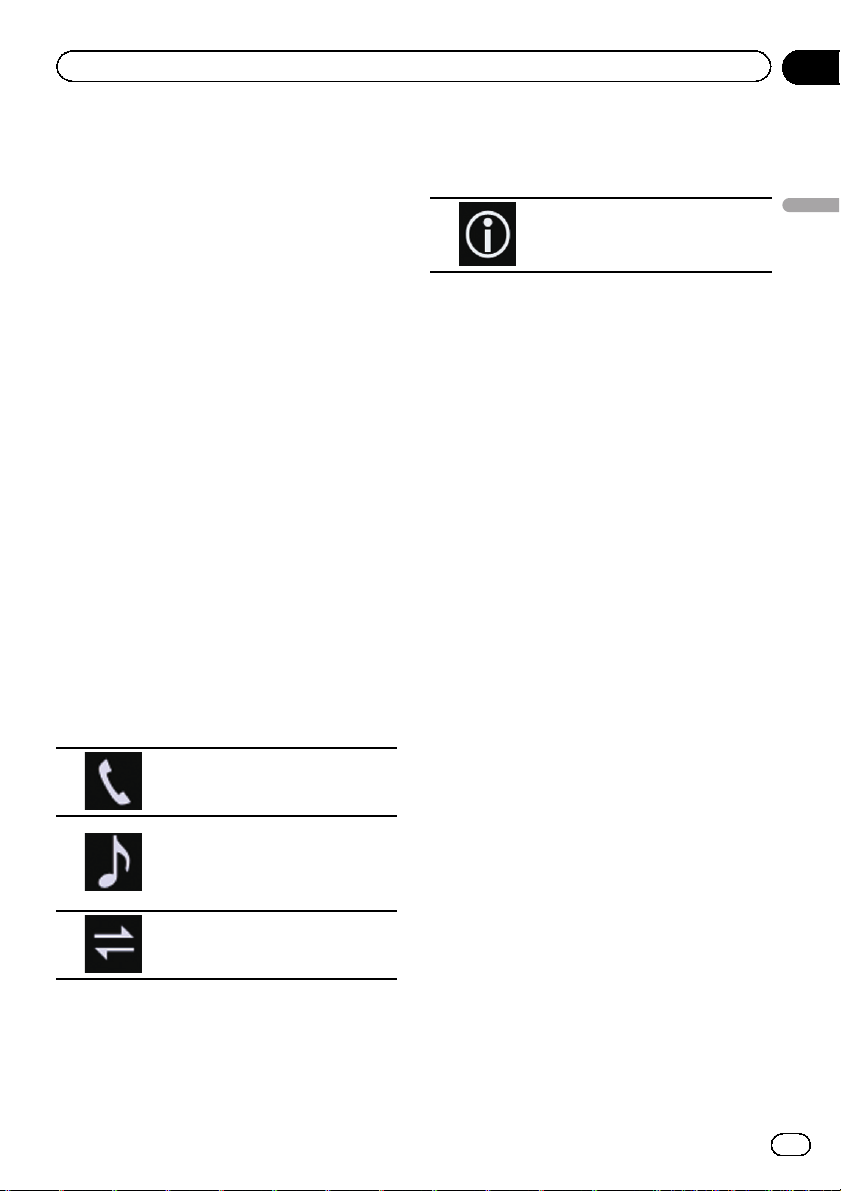
Bluetooth cihaz kaydetme ve bağlama
Bölüm
03
6 Bluetooth cihazınız listede görünene
kadar bekleyin.
p Bağlanmak istediğiniz Bluetooth cihazını
bulamazsanız, cihazın Bluetooth kablosuz
teknoloji bağlantısının beklemede olduğunu
kontrol edin.
7 Kaydetmek istediğiniz Bluetooth cihazının ismine dokunun.
Bağlanırken “Eşleştiriliyor... Lütfen bekle-
yin.” iletisi görüntülenir. Bağlantı kurulursa,
“Eşleşti” iletisi görüntülenir.
p Cihazınızda SSP (Güvenli Basit Eşleştirme)
desteği varsa, bu ürünün ekranında altı haneli bir sayı görüntülenir. Cihazı eşleştirmek
için [Evet] üzerine dokunun.
p Bağlantı kurulamazsa, “Hata” iletisi görün-
tülenir. Bu durumda, başa dönüp tekrar deneyin.
p PIN kodu varsayılan olarak “0000” değerine
ayarlıdır, ancak değiştirilebilir.
= Ayrıntılar için bkz. sayfa 29’daki
Bluetooth kablosuz bağlantı için PIN ko-
dunun girilmesi konusuna.
p Bağlantı kurulduğunda cihaz ismi görüntü-
lenir. Bağlantıyı kesmek için cihaz ismine
dokunun.
Cihaz kaydı başarıyla yapıldıktan sonra, sistemden bir Bluetooth bağlantısı kurulur.
Kayıtlı cihaz liste ekranında görüntülenen profil simgeleri aşağı daki gibi ışıklandırılır.
Mobil cihazınız HFP (Hands-Free
Profile) aracılığıyla başarıyla bağlandığında yanar.
Ses aygıtınız, A2DP (Advanced
Audio Distribution Profile)/AVRCP
(Audio/Video Remote Control Profile) aracılığıyla başarıyla bağlandı-
ğında yanar.
SPP (Serial Port Profile) ile
Bluetooth bağlantısı kurulduğunda
yanar.
p Eşleştirme yapıldıktan sonra, cihazda kay-
dedilmiş telefon rehberi otomatik olarak bu
ürüne aktarılabilir.
# Aşağıdaki tuşa dokunursanız, ekrana cihaz
isimleri ve Bluetooth cihaz adresleri arasında
geçiş yaptırabilirsiniz.
Cihaz isimleri ve Bluetooth cihaz
adresleri arasında geçiş yapar.
Bluetooth cihazlarınızdan eşleştirme
Bu ürünü bekleme moduna ayarlayıp
Bluetooth cihazından bağlantı isteğinde bulunarak bir Bluetooth cihazının kaydını yapabilirsiniz.
p Kayıtişleminden önce, “Görünebilirlik”
ayarının “Bluetooth” menüsünde “Açık”
olarak yapıldığından emin olun.
= Ayrıntılar için bkz. sayfa 29’daki Görünürlük
değiştirme konusuna.
1 Cihazlarınızda Bluetooth kablosuz teknolojisini etkinleştirin.
p Bazı Bluetooth cihazlarında Bluetooth kab-
losuz teknolojisini etkinleştirmek için özel
bir işlem gerekmez. Ayrıntılar için cihazlarınızın kullanımkılavuzuna bakın.
2 Bu ürünü cihazla eşleştirmek için cihazdaki Bluetooth ayarını kullanın.
p PIN kodu girişi gerekirse, bir PIN kodu girin.
(Varsayılan PIN kodu “0000” şeklindedir.)
Cihaz kaydı başarıyla yapıldıktan sonra,
bağlantı ayarları cihazdan yapılır.
p Kayıtişlemi başarısız olursa, prosedürü
baştan tekrarlayın.
Bir Bluetooth cihaza otomatik
olarak bağlanma
Bu işlev açık duruma getirilirse, Bluetooth cihazınızla bu ürün arasındaki bağlantı iki cihaz
arası mesafe birkaç metreden daha az olur
olmaz otomatik olarak gerçekleşir.
Normalde, bu işlev açık konumdadır.
p Bu işlev açık olarak ayarlanırsa, kontak
anahtarı açıldığında son bağlanan
Bluetooth cihazı ile bağlantı otomatik olarak kurulacaktır.
Bluetooth cihaz kaydetme ve bağlama
27
Tr
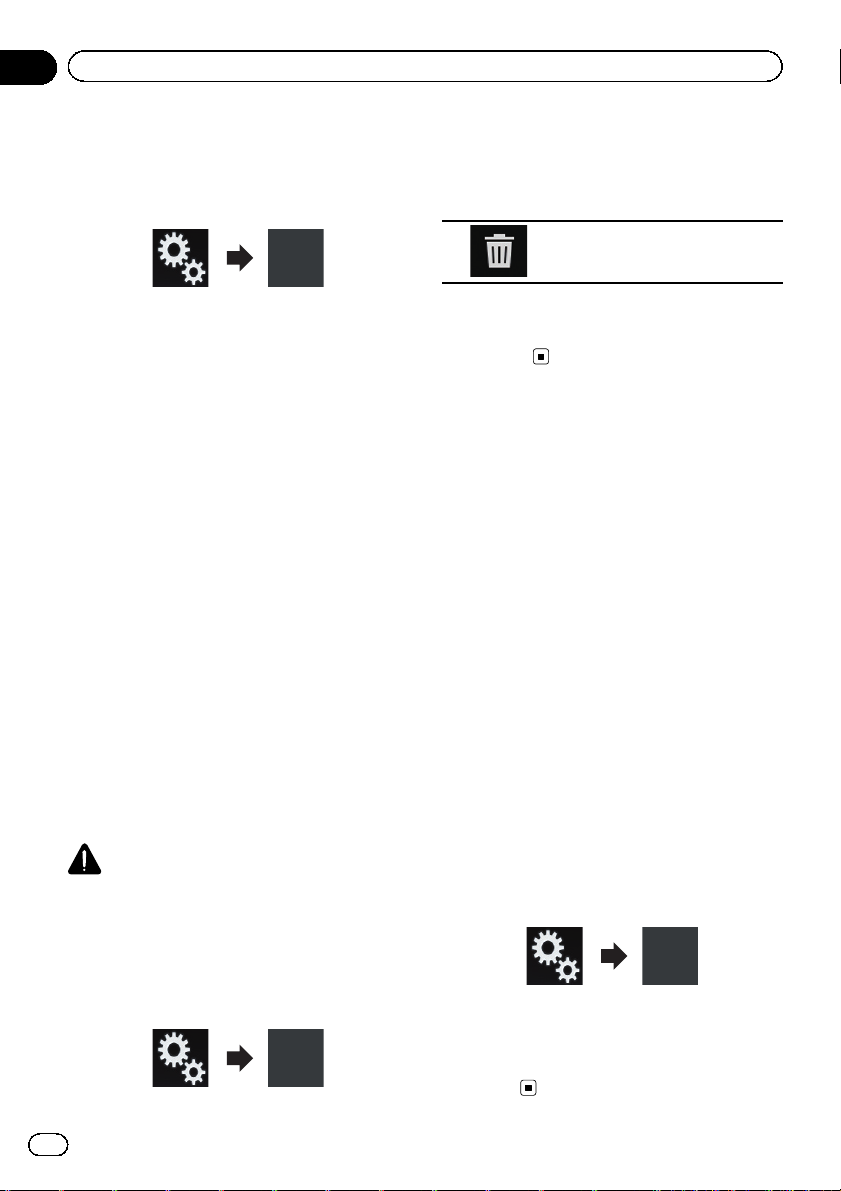
Bölüm
03
Bluetooth cihaz kaydetme ve bağlama
1 Üst menü ekranını görüntülemek için
HOME düğmesine basın.
2Aşağıdaki tuşlara verilen sırayla doku-
nun.
“Bluetooth” ekranı belirir.
3 Tercih ettiğiniz ayar görününceye
kadar [Otomatik bağlantı]tuşuna arka ar-
kaya dokunun.
! Açık (varsayılan):
Otomatik bağlanmayı açık yapar.
! Kapalı:
Otomatik bağlanmayı kapalı yapar.
Bluetooth cihazınız Bluetooth kablosuz bağlantı kurmak için hazır ise, bu ürünle bağlantısı otomatik olarak kurulacaktır.
Bağlantı başarısız olursa, “Bluetooth otoma-
tik bağlantı kurulamadı. Tekrar dene?” gö-
rünür.
Yeniden bağlanmak için [Evet] üzerine dokunun.
Kaydedilen bir cihazın silinmesi
Daha önce üç adet Bluetooth cihaz kaydı yapılmış olduğunda ve bir tane daha eklemek istediğinizde, önce kayıtlı cihazlardan birini
silmeniz gerekir.
p Kayıtlı bir telefon silinirse, telefona ait tüm
telefon rehberi kayıtları ve çağrı geçmişi listeleri de temizlenecektir.
DİKKAT
Eşleştirilen Bluetooth cihazı silinirken bu ürünü
asla kapatmayın.
1 Üst menü ekranını görüntülemek için
HOME düğmesine basın.
2Aşağıdaki tuşlara verilen sırayla doku-
nun.
“Bluetooth” ekranı belirir.
3 [Bağlantı]tuşuna dokunun.
4Aşağıdaki tuşa dokunun.
Eşleştirilmiş bir cihazı siler.
Bir onay mesajı belirir.
5 [Evet] tuşuna dokunun.
Cihaz silinir.
Kayıtlı bir Bluetooth cihazını
manüel olarak bağlama
Aşağıdaki durumlarda Bluetooth cihazını manüel olarak bağ lay ın:
! İki veya daha fazla Bluetooth cihazı kayıtlı
ve kullanılacak cihazı manüel olarak seçmek istiyorsunuz.
! Bağlantısı kesilen bir Bluetooth cihazını ye-
niden bağlamak istiyorsunuz.
! Herhangi bir nedenle bağlantı otomatik ola-
rak kurulamıyor.
Bağlantıyı manuel olarak başlatmak için aşağıdaki prosedürü uygulayın.
1 Cihazlarınızda Bluetooth kablosuz teknolojisini etkinleştirin.
p Bazı Bluetooth cihazlarında Bluetooth kab-
losuz teknolojisini etkinleştirmek için özel
bir işlem gerekmez. Ayrıntılar için cihazlarınızın kullanımkılavuzuna bakın.
2 Üst menü ekranını görüntülemek için
HOME düğmesine basın.
3Aşağıdaki tuşlara verilen sırayla doku-
nun.
“Bluetooth” ekranı belirir.
4 [Bağlantı]tuşuna dokunun.
5Bağlanmak istediğiniz cihazın ismine
dokunun.
28
Tr
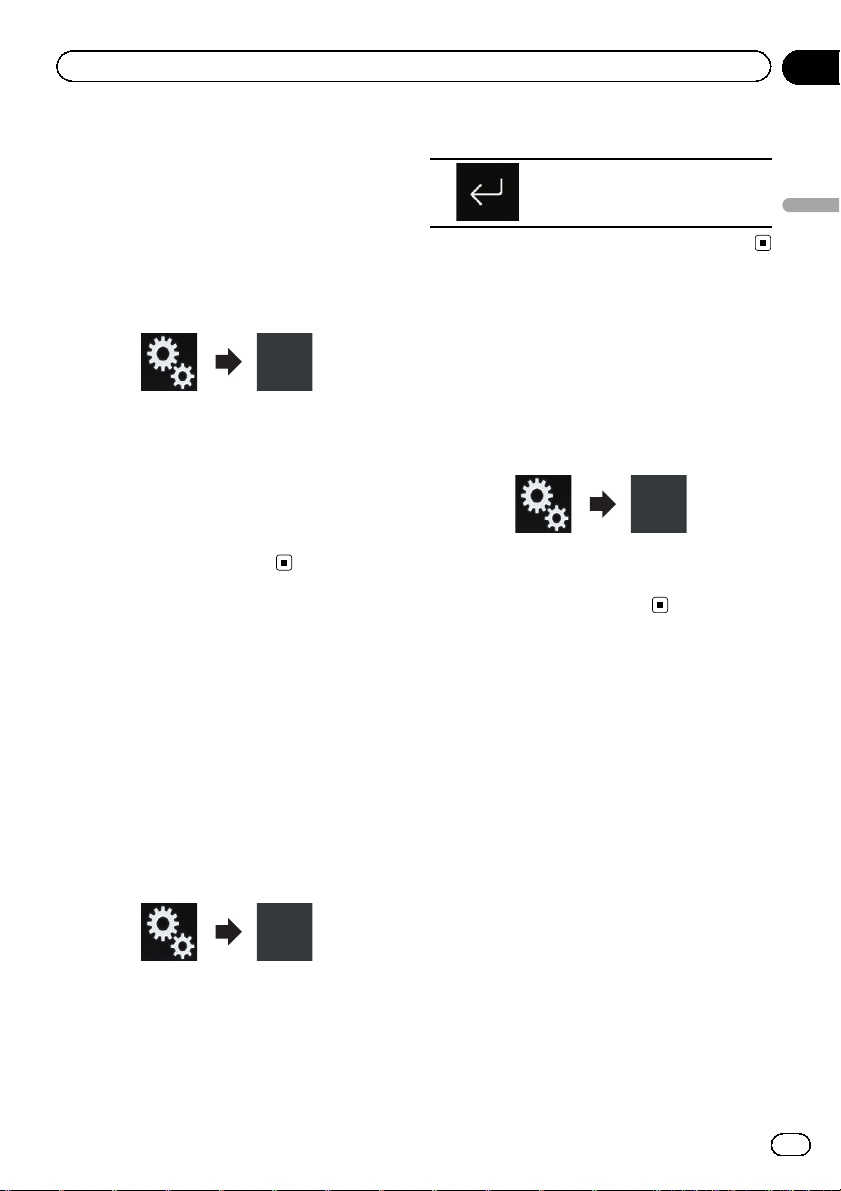
Bluetooth cihaz kaydetme ve bağlama
Bölüm
03
Görünürlük değiştirme
Bu işlev, bu ürünün diğer cihazlara görünür
yapılıp yapılmayacağını ayarlar.
Normalde, bu işlev açık konumdadır.
1 Üst menü ekranını görüntülemek için
HOME düğmesine basın.
2Aşağıdaki tuşlara verilen sırayla doku-
nun.
“Bluetooth” ekranı belirir.
3 Tercih ettiğiniz ayar görününceye
kadar [Görünebilirlik] tuşuna arka arkaya
dokunun.
! Açık (varsayılan):
Görünürlüğüaçık yapar.
! Kapalı:
Görünürlüğü kapalı yapar.
Bluetooth kablosuz bağlantı
için PIN kodunun girilmesi
Bluetooth kablosuz teknoloji ile Bluetooth cihazınızı bu ürüne bağlamak için, bağlantıyı
onaylamak amacıyla Bluetooth cihazınız üzerinde bir PIN kodu girmeniz gerekir.
p Varsayılan kod “0000” şeklindedir, bu işlevi
kullanarak bu kodu değiştirebilirsiniz.
1 Üst menü ekranını görüntülemek için
HOME düğmesine basın.
2Aşağıdaki tuşlara verilen sırayla doku-
nun.
5Aşağıdaki tuşa dokunun.
PIN kodunu bu üründe kaydeder.
Bluetooth cihaz kaydetme ve bağlama
Bluetooth adresini görüntüleme
Bu ürünün Bluetooth adresini kontrol edebilirsiniz.
1 Üst menü ekranını görüntülemek için
HOME düğmesine basın.
2Aşağıdaki tuşlara verilen sırayla doku-
nun.
“Bluetooth” ekranı belirir.
3 [Cihaz bilgisi] tuşuna dokunun.
Bluetooth adresi görüntülenir.
“Bluetooth” ekranı belirir.
3 [Pin Kodu Giri şi] tuşuna dokunun.
“Pin Kodu” ekranı belirir.
4 Pin kodunu girmek için [0] ila [9] rakamlarına dokunun (8 haneye kadar).
29
Tr
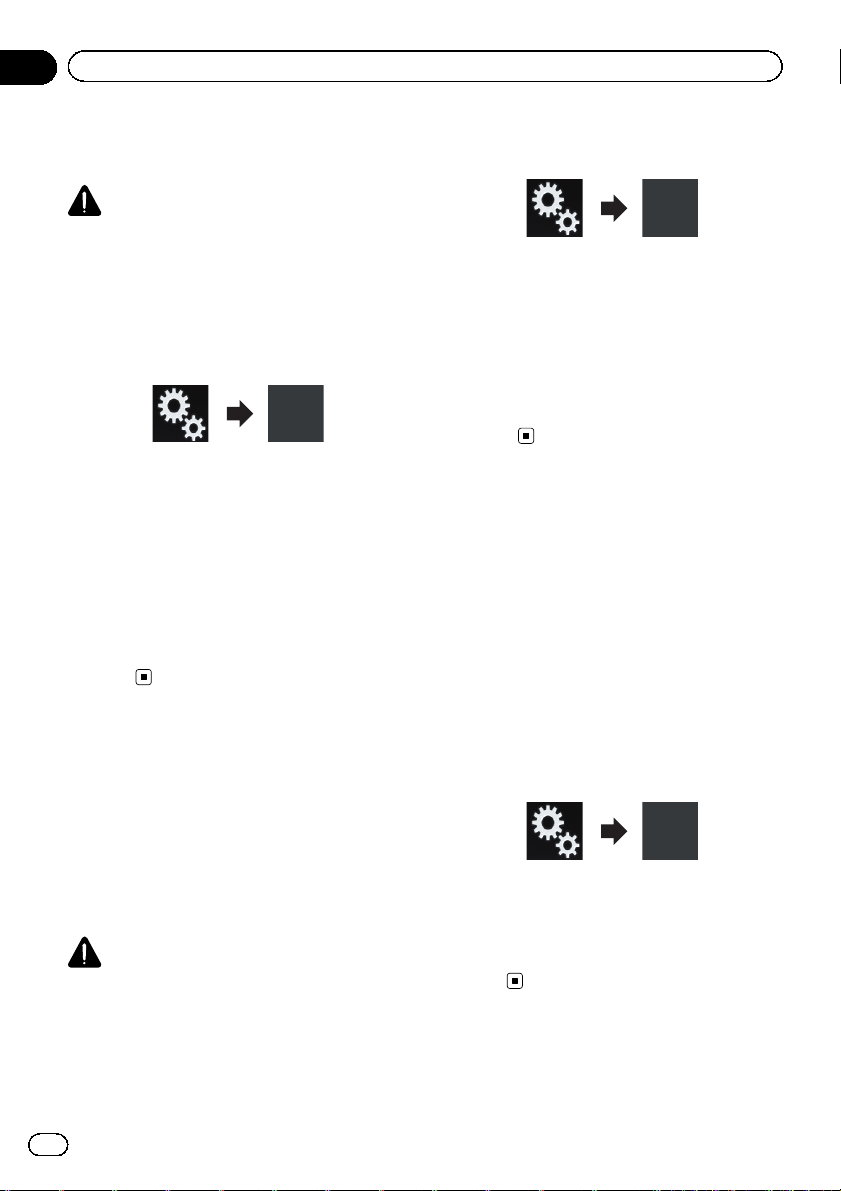
Bölüm
03
Bluetooth cihaz kaydetme ve bağlama
Bluetooth belleğinin
temizlenmesi
DİKKAT
Bluetooth belleğinin temizlenmesi sırasında bu
ürünü asla kapatmayın.
1 Üst menü ekranını görüntülemek için
HOME düğmesine basın.
2Aşağıdaki tuşlara verilen sırayla doku-
nun.
“Bluetooth” ekranı belirir.
3 [Bluetooth Memory Clear] tuşuna dokunun.
4 [Temizle] tuşuna dokunun.
Onay ekranı belirir.
5 [Tamam] tuşuna dokunun.
Bluetooth belleği temizlenir.
# Belleği silmek istemiyorsanız, [İptal] üzerine
dokunun.
Bluetooth yazılımının
güncellenmesi
Bu işlev, bu ürünün Bluetooth yazılımını en
güncel sürümle değiştirmek için kullanılır.
Bluetooth yazılımı ve güncelleme ile ilgili bilgi
almak için, web sitemizi ziyaret edin.
p İşlem başlamadan önce kaynak kapatılırve
Bluetooth bağlantısı kesilir.
DİKKAT
Yazılımın güncellenmesi sırasında bu ürünü asla
kapatmayın.
2Aşağıdaki tuşlara verilen sırayla doku-
nun.
“Bluetooth” ekranı belirir.
3 [BT yazılım güncelleme] tuşuna dokunun.
4 [Başlat] tuşuna dokunun.
Veri transfer ekranı görüntülenir.
p Bluetooth yazılımı güncelleme işlemini ta-
mamlamak için ekrandaki talimatları takip
edin.
Bluetooth yazılım
sürümünün görüntülenme si
Bu ürün düzgün çalışmazsa, onarım için satıcınıza başvurmanız gerekebilir.
Bu gibi durumlarda, yazılım sürümünü belirtmeniz istenebilir. Bu ünite üzerindeki sürümü
kontrol etmek için aşağıdaki prosedürü gerçekleştirin.
1 Üst menü ekranını görüntülemek için
HOME düğmesine basın.
2Aşağıdaki tuşlara verilen sırayla doku-
nun.
“Bluetooth” ekranı belirir.
3 [Bluetooth versiyon bilgisi] tuşuna dokunun.
Bu ürününün Bluetooth modülünün sürümü
görünür.
1 Üst menü ekranını görüntülemek için
HOME düğmesine basın.
30
Tr
